Notificaciones¶
En esta sesión veremos la forma de crear, enviar y recibir notificaciones locales y remotas (push) usando el User Notifications Framework de iOS.
Introducción¶
En iOS sólo una única aplicación puede estar activa en un momento dado. Sin embargo, en muchas ocasiones las apps operan en un entorno basado en el tiempo o interconectado en el que es necesario avisar al usuario cuando sucede algún evento.
Las notificaciones locales y remotas permiten a estas apps notificar a sus usuarios cuando ocurre algún suceso de su interés.
Todo el API para gestionar las notificaciones se unifica en iOS 10 en el User Notifications Framework y en el User Notifications UI Framework Reference.
Además de los usos comentados, las notificaciones se utilizan también para la comunicación entre nuestra app y el recién introducido Apple Watch. Se puede consultar la página de recursos de Apple sobre el WatchKit Framework para más información.
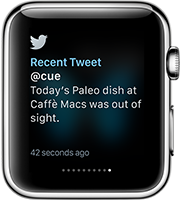
En la sesión de hoy vamos a ver la última versión del API de notificaciones, introducida en iOS 11.
Apariencia de las notificaciones¶
Tanto las notificaciones locales como las remotas pueden aparecer como:
- Un aviso (alert) o tira (banner) en la parte superior de la pantalla. Los avisos obligan al usuario a realizar una interacción, las tiras aparecen y desaparecen.
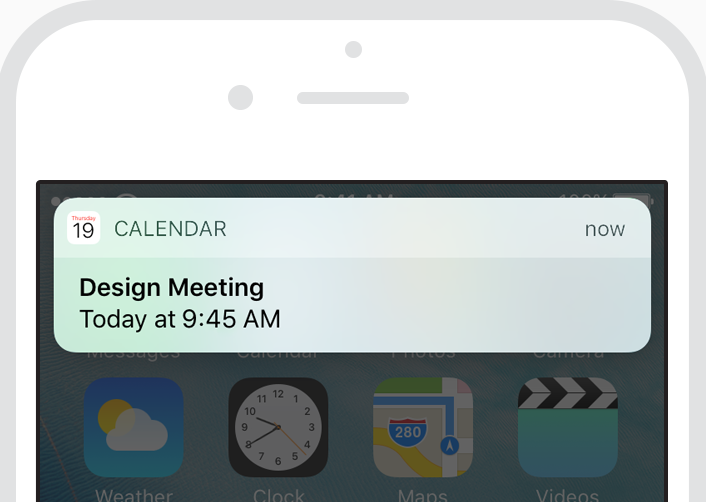
- Un globo (badge) en el icono de la app.
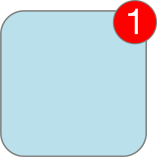
- Un sonido que acompaña la alerta, banner o badge.
Dónde aparecen las notificaciones¶
Dependiendo de si el dispositivo está en uso o bloqueado, las notificaciones se comportan de distinta forma.
Si el dispositivo está en uso, las notificaciones aparece en la parte superior.
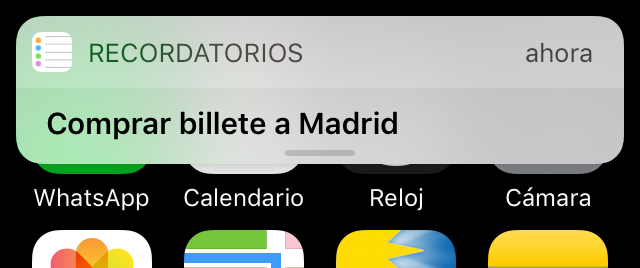
Si el dispositivo está bloqueado aparecen en la pantalla de bloqueo.

En cualquier caso se guardan en el centro de notificaciones (se abre deslizando hacia abajo desde la parte superior de la pantalla).
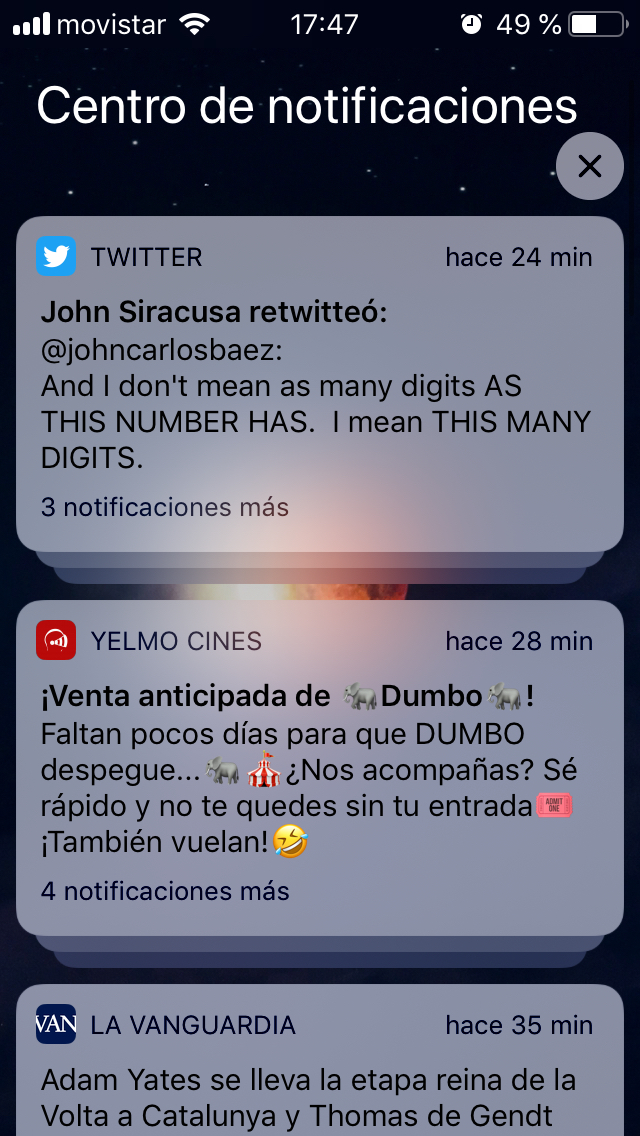
El usuario puede configurar la aceptación de notificaciones y su apariencia en los ajustes (Ajustes > Notificaciones).
Interacción en las notificaciones¶
Cuando se recibe una notificación, el usuario puede ignorarla, y se guarda en el centro de notificaciones.
O puede interactuar con ella, desplegándola y seleccionando una de las opciones estándar (Abrir, Borrar o Ver):
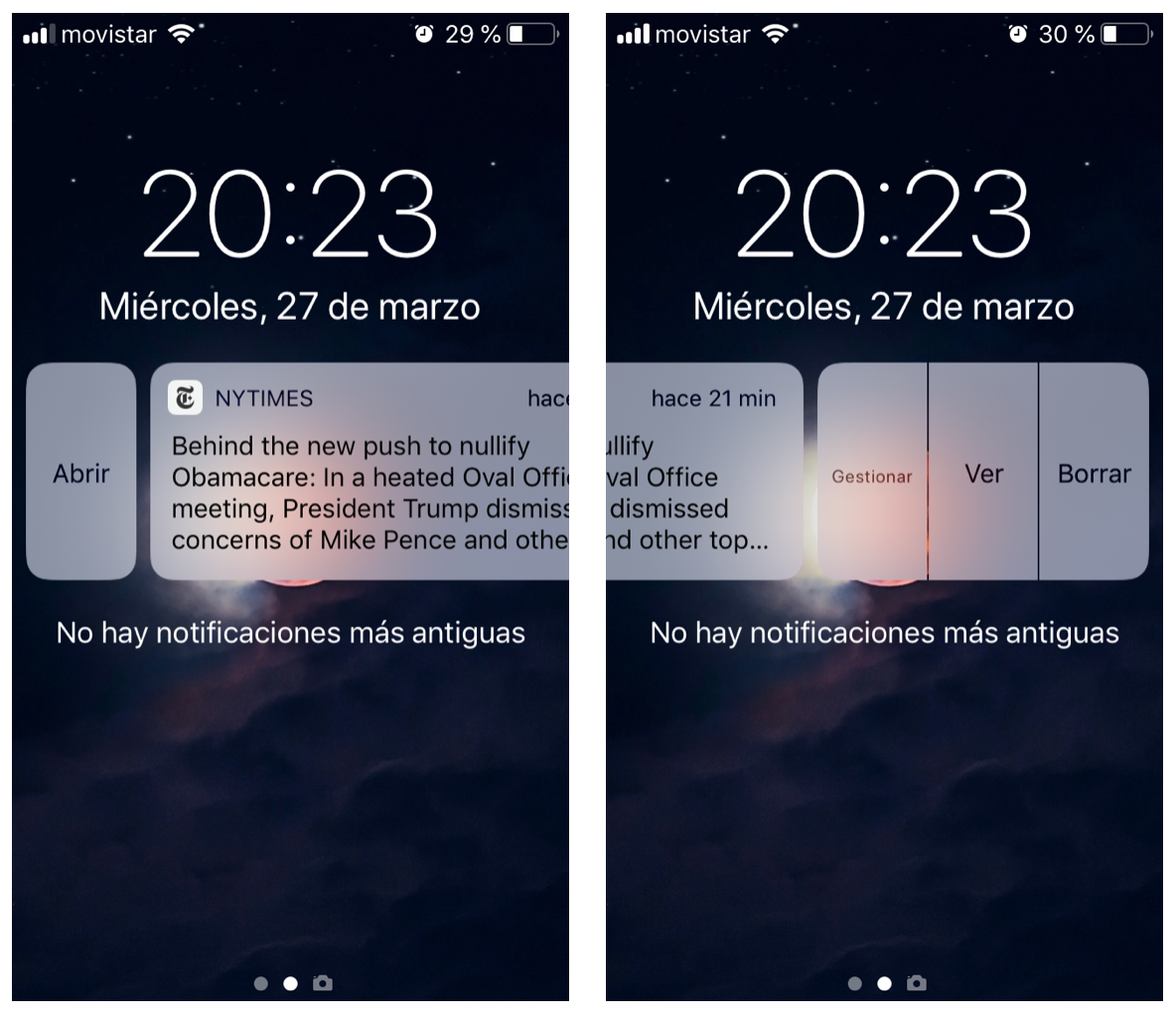
- Con la opción Abrir se pasa a primer plano la app a la que corresponde la notificación.
- Con la opción Borrar se borra la notificación.
- Con la opción Ver se muestra completamente la notificación y el usuario puede seleccionar una de las acciones incluidas en ella. Con el User Notifications UI Framework es posible añadir imágenes, audio, vídeo e interfaces de usuario a las notificaciones y permitir al usuario interaccionar en la propia notificación sin abrir la app.
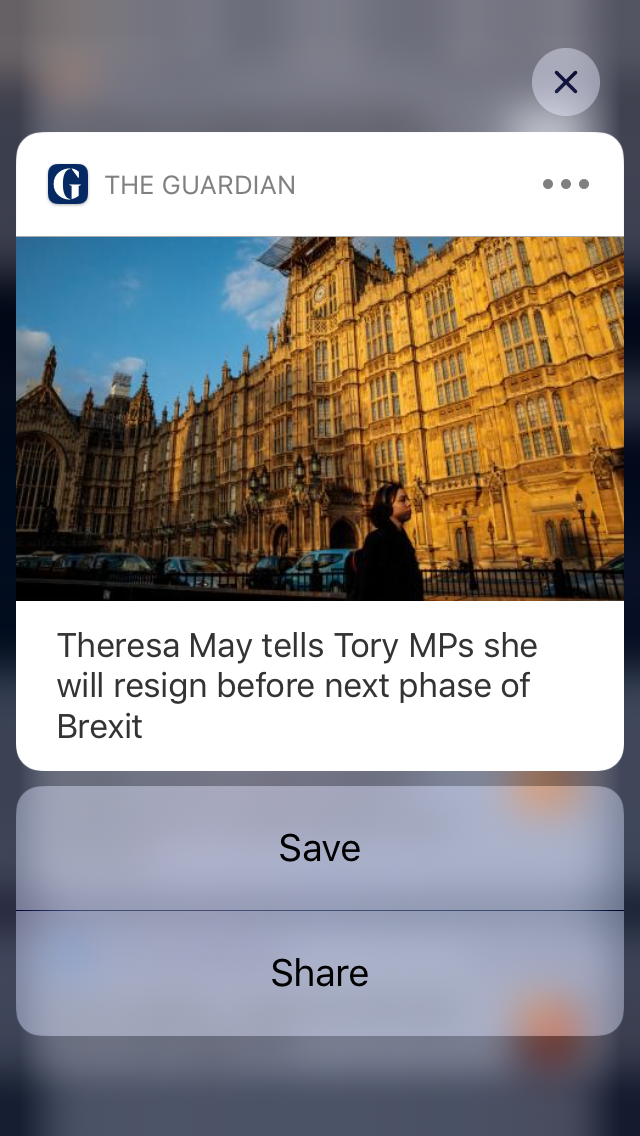
Notificaciones locales¶
Las notificaciones remotas y locales satisfacen distintas necesidades de diseño.
Una notificación local es planificada y enviada por la propia app, cuando está en funcionamiento o cuando está en background recogiendo datos de un servidor y recibe alguna información interesante.
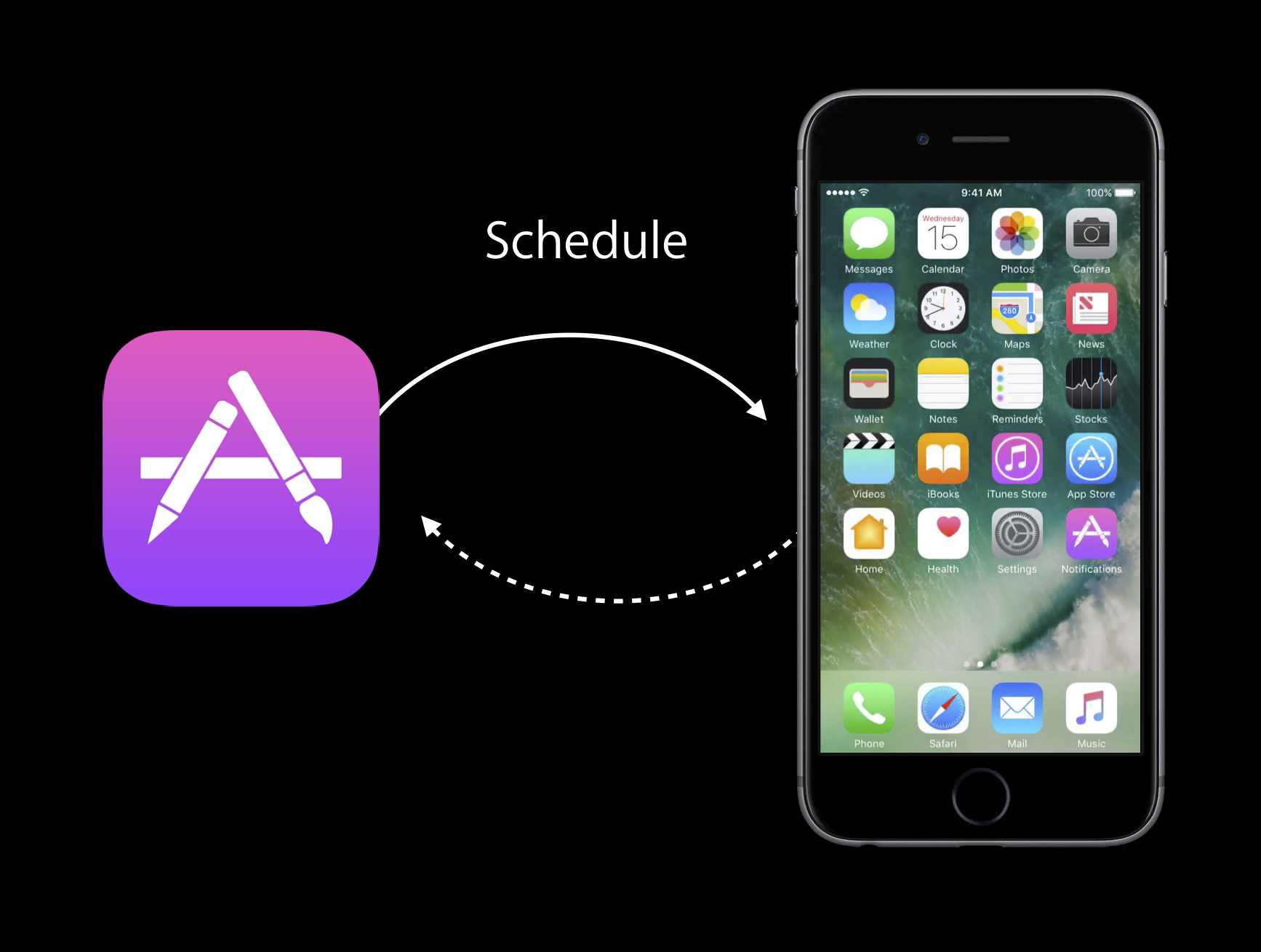
Dos ejemplos de uso:
-
En una app que gestiona una lista de tareas por hacer, en la que cada ítem tiene una fecha y hora en el que debe ser completado.
-
En una app que recibe en background información de cotizaciones en bolsa y en la que hay un cambio considerable en la cotización de una empresa que el usuario ha marcado.
Notificaciones remotas¶
Una notificación remota, también llamada notificación push, llega del exterior del dispositivo. Se origina en un servidor remoto gestionado por el desarrollador de la app (denominado proveedor de la aplicación) y se envía al dispositivo del usuario a través del Apple Push Notification service (APNs).
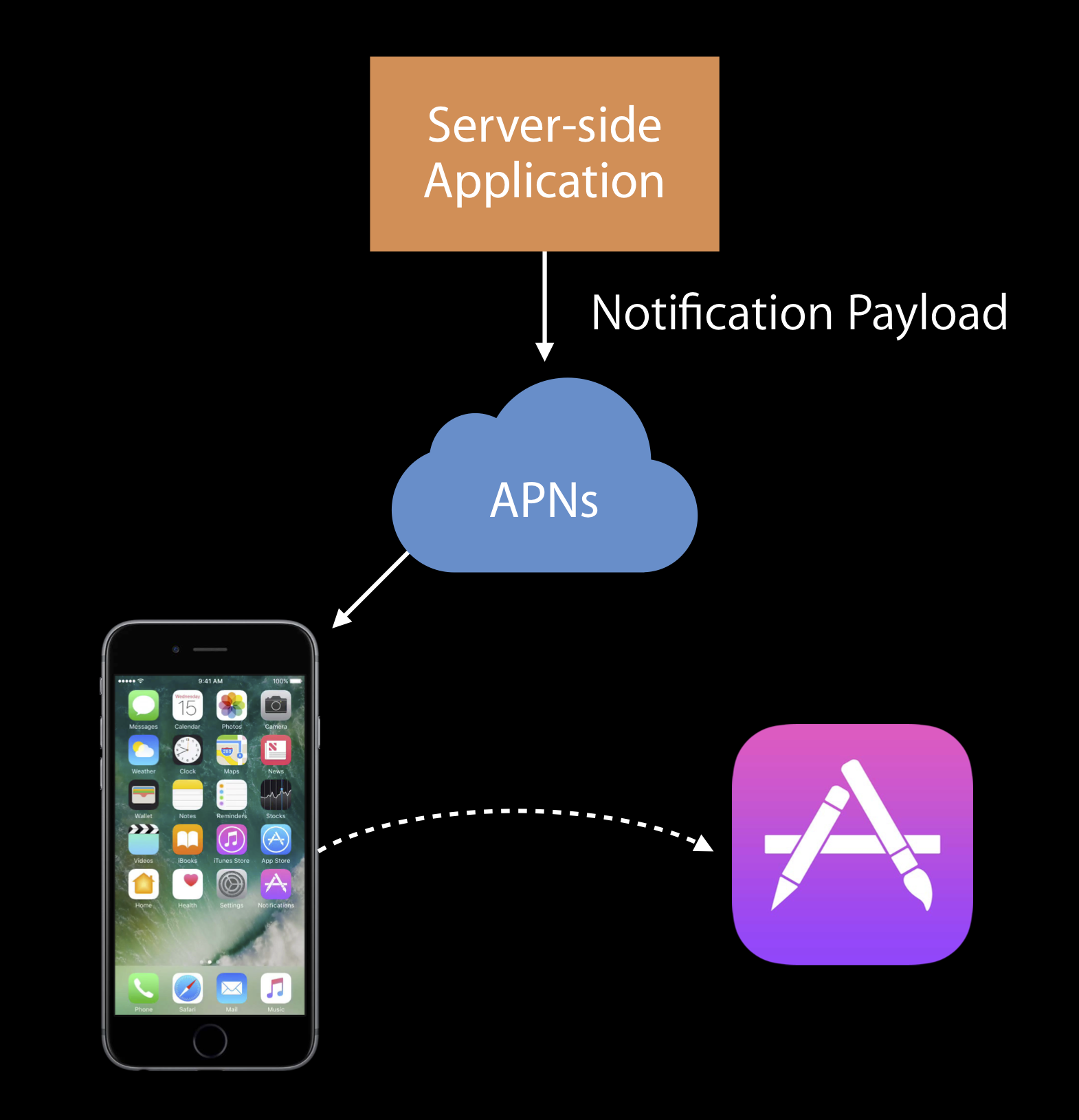
Dos ejemplos de uso:
-
En una aplicación de mensajería (estilo WhatsApp) se notifica cuando el usuario recibe un nuevo mensaje.
-
En un reproductor de podcasts el servidor avisa de que hay un nuevo episodio disponible para ser reproducido.
Para qué se usan las notificaciones¶
Las notificaciones locales se usan principalmente para gestionar alarmas, recordatorios y eventos de una forma sencilla, sin tener que usar un API más complicada como el EventKit Framework que conlleva el uso de apps como Calendario, Alarmas o Recordatorios.
Las notificaciones remotas se utilizan para:
- Avisar al usuario de que han sucedido determinados eventos.
- Notificar a la app para que descargue contenido nuevo para que esté disponible la próxima vez que el usuario la utilice.
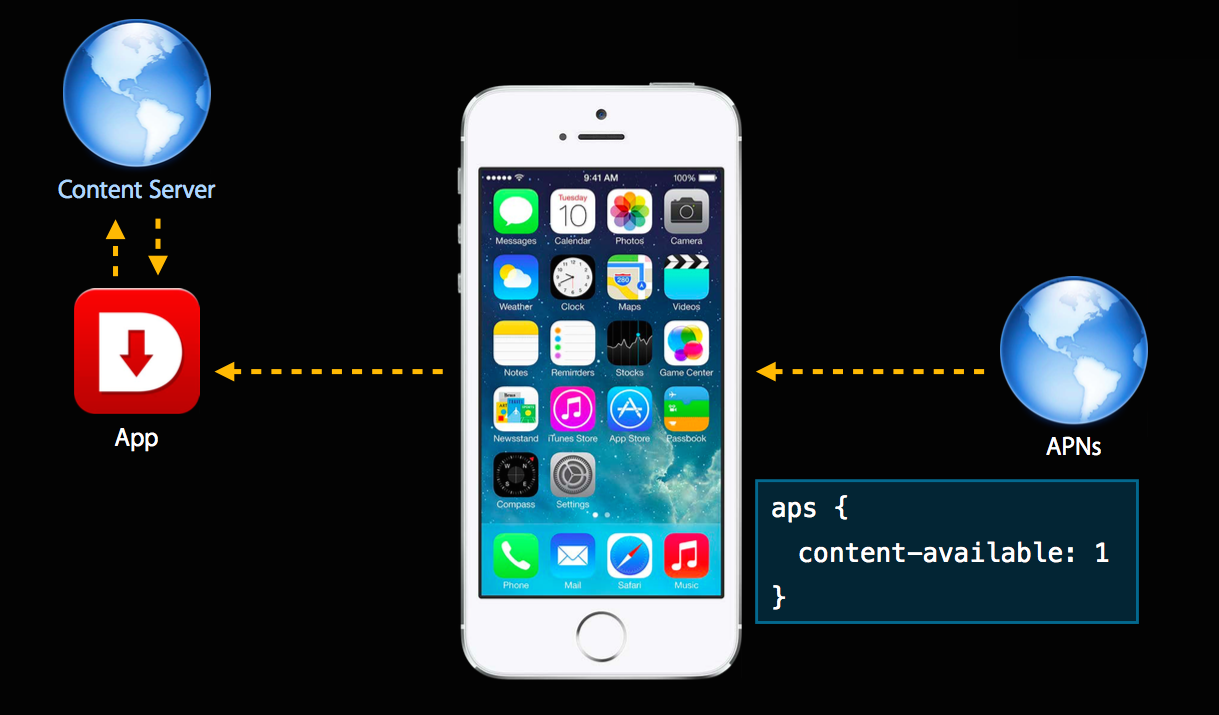
Notification service app extensions¶
Las app extensions de tipo notification service son extensiones que permiten modificar el contenido de las notificaciones remotas antes de ser entregadas al usuario.
Por ejemplo, se pueden usar para:
- Implementar encriptación end-to-end de las notificaciones.
- Modificar el contenido de la notificación, adaptándolo a algún contexto modificado en la app.
- Descargar del servidor imágenes o media adicionales.
Las veremos más adelante, en la sesión dedicada a las extensiones.
Ciclo de vida de la app¶
Si pulsamos en una notificación y la app está en segundo plano no ejecutándose, la app vuelve a primer plano.
Veremos que al volver a primer plano la app se ejecuta una función de callback asociada a la notificación, por lo que podremos modificar la interfaz de usuario para adecuarla a la notificación que ha pulsado el usuario (por ejemplo, si se trata de una app como Twitter, ir al tweet correspondiente a la notificación).
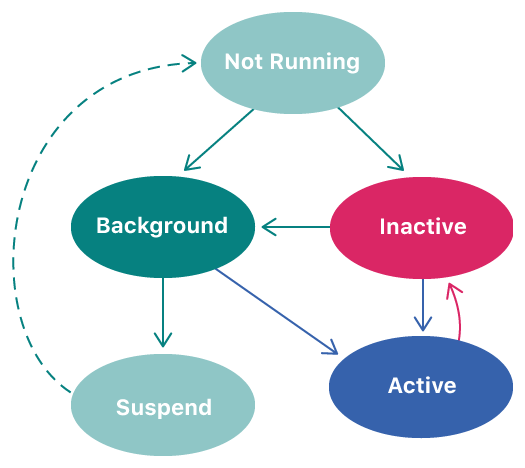
Estados del ciclo de vida de la app
| Estado | Descripción |
| No corriendo | La app no ha sido lanzada o fue terminada por el usuario o por el sistema. |
| Inactiva | La app está corriendo en primer plano pero no está recibiendo eventos (puede estar ejecutando código, sin embargo). Una app permanece en este estado brevemente, mientras realiza una transición a otro estado. |
| Activa | La app está corriendo en primer plano y recibiendo eventos. |
| Background | La app está ejecutando código pero no es visible en pantalla. Cuando el usuario sale de una app, el sistema mueve la app al estado de background antes de suspenderla. En otros momentos, el sistema puede lanzar una aplicación en background (o despertar una app suspendida) y darle tiempo para manejar ciertas tareas específicas. Por ejemplo, el sistema puede despertar una app para que procese descargas en background, o responda a notificaciones remotas. Una app en estado background debe hacer el mínimo trabajo posible y devolver rápidamente el control al sistema. |
| Suspendida | La app está en memoria pero no ejecuta código. El sistema suspende apps que están en background y no tienen tareas pendientes que completar. El sistema puede eliminar apps suspendidas en cualquier momento sin despertarlas, para hacer sitio para otras apps. |
API de notificaciones¶
A partir de iOS 10 se unifican todas las funciones en el framework UserNotifications.
Las clases y protocolos de ese framework permiten:
- Mismo código para notificaciones locales y remotas
- Métodos delegados simplificados
- Mejor gestión de las notificaciones
- Opción para presentar la notificación en el app
- Planificación y manejo de notificaciones en extensiones
UNUserNotificationCenter¶
La clase
UNUserNotificationCenter
es la clase principal de UserNotifications Framework. Define un
singleton que es el objeto encargado
de planificar y gestionar todo lo relacionado con notificaciones.
Este objeto es el que se debe utilizar para todos los siguientes tipos de tareas:
- Pedir autorización para mostrar las notificaciones.
- Declarar los tipos de notificación y las acciones que soporta la app.
- Planificar el envío de notificaciones a la app.
- Gestionar notificaciones específicas de la app mostradas en el Centro de Notificaciones.
- Obtener los ajustes relacionados con notificaciones de la app.
- Contener un delegado en el que se define la función de callback a la que el sistema llama cuando el usuario activa la notificación.
Notifications UI Framework¶
Es posible también incluir en la notificación animaciones y gráficos dinámicos usando el nuevo framework Notifications UI Framework. No tenemos tiempo de verlo en clase, puedes consultar la sesión de WWDC 2016 Advanced Notifications.

Preparación de las notificaciones¶
Registro de los tipos de notificación¶
Las apps que usan notificaciones locales o remotas deben registrar los
tipos de notificaciones que intentan enviar al usuario. Lo normal es
hacerlo antes de que la aplicación termine de lanzarse, en el método
application:didFinishLaunchingWithOptions: del delegado de la
aplicación.
El usuario debe aceptar el tipo de notificación: globos, alertas o sonidos. Inicialmente le aparecerá una alerta en el que permite aceptar o rechazar todos los tipos.
Después en cualquier momento puede modificar esta aceptación en los ajustes de la aplicación (Ajustes > Notificaciones).
Por ejemplo, en el siguiente código se solicita autorización para mostrar avisos, sonidos y globos:
func application(_ application: UIApplication,
didFinishLaunchingWithOptions launchOptions:
[UIApplicationLaunchOptionsKey: Any]?) -> Bool {
UNUserNotificationCenter.current()
.requestAuthorization(options: [.alert, .sound, .badge])
{ (granted, error) in print(granted)}
return true
}
Se utiliza el método requestAuthorization(options:completionHandler:) del singleton UserNotificationCenter (accesible con el método de tipo
current()).
Se pasa como parámetro los tipos de notificación que solicitamos usar (tira, sonido o aviso) y un completion handler que se ejecuta tras la aceptación o negación de los servicios por parte del usuario.
La primera vez que la app solicita autorización, aparece un aviso y el usuario puede aceptar o denegar la autorización.
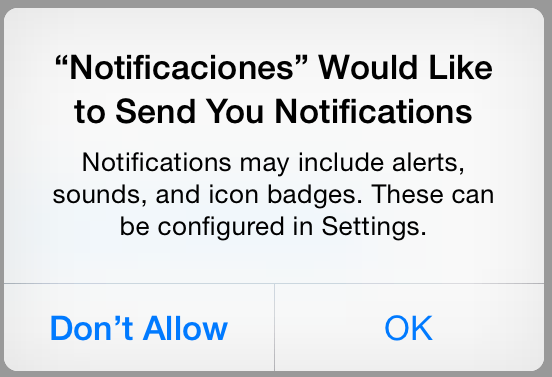
Después de la petición inicial, el sistema recuerda la respuesta del usuario y la devuelve en cualquier nueva petición.
Obtener los ajustes definidos por el usuario¶
El método
getNotificationSettings(completionHandler:)
pide al sistema los ajustes y ejecuta asíncronamente un completion
handler que recibe un objeto UNNotificationSettings como
parámetro.
func applicationWillEnterForeground(_ application: UIApplication) {
print("Voy a pedir los settigs")
UNUserNotificationCenter.current().
getNotificationSettings(completionHandler:
{(settings: UNNotificationSettings) in
if (settings.alertSetting == UNNotificationSetting.enabled) {
print("Alert enabled")
} else {
print("Alert not enabled")
}
if (settings.badgeSetting == UNNotificationSetting.enabled) {
print("Badge enabled")
} else {
print("Badge not enabled")
}})
}
Notificaciones locales¶
Las notificaciones locales son creadas por la propia app y el sistema es responsable de lanzarlas en la fecha y hora planificada. La app no tiene que estar en marcha para que esto suceda.
Con una notificación local se puede hacer lo mismo que con una remota: mostrar alertas, ejecutar sonidos o añadir globos al icono del app.
Se usan principalmente en apps con conductas basadas en temporizadores y en apps sencillas de calendarios o de listas de to-do. Una app que está ejecutándose en background también puede planificar una notificación para informar al usuario de que ha llegado un mensaje, un chat o se ha actualizado algún estado.
Creación de notificaciones¶
La creación de una nueva notificación se realiza con la
clase
UNNotificationRequest,
indicando los siguientes elementos:
- Identificador (
identifier: String) que identifica de forma única la petición de notificación. - Contenido de la notificación (
content: UNNotificationContent) - Condiciones que disparan la notificación (
trigger: UNNotificationTrigger?)
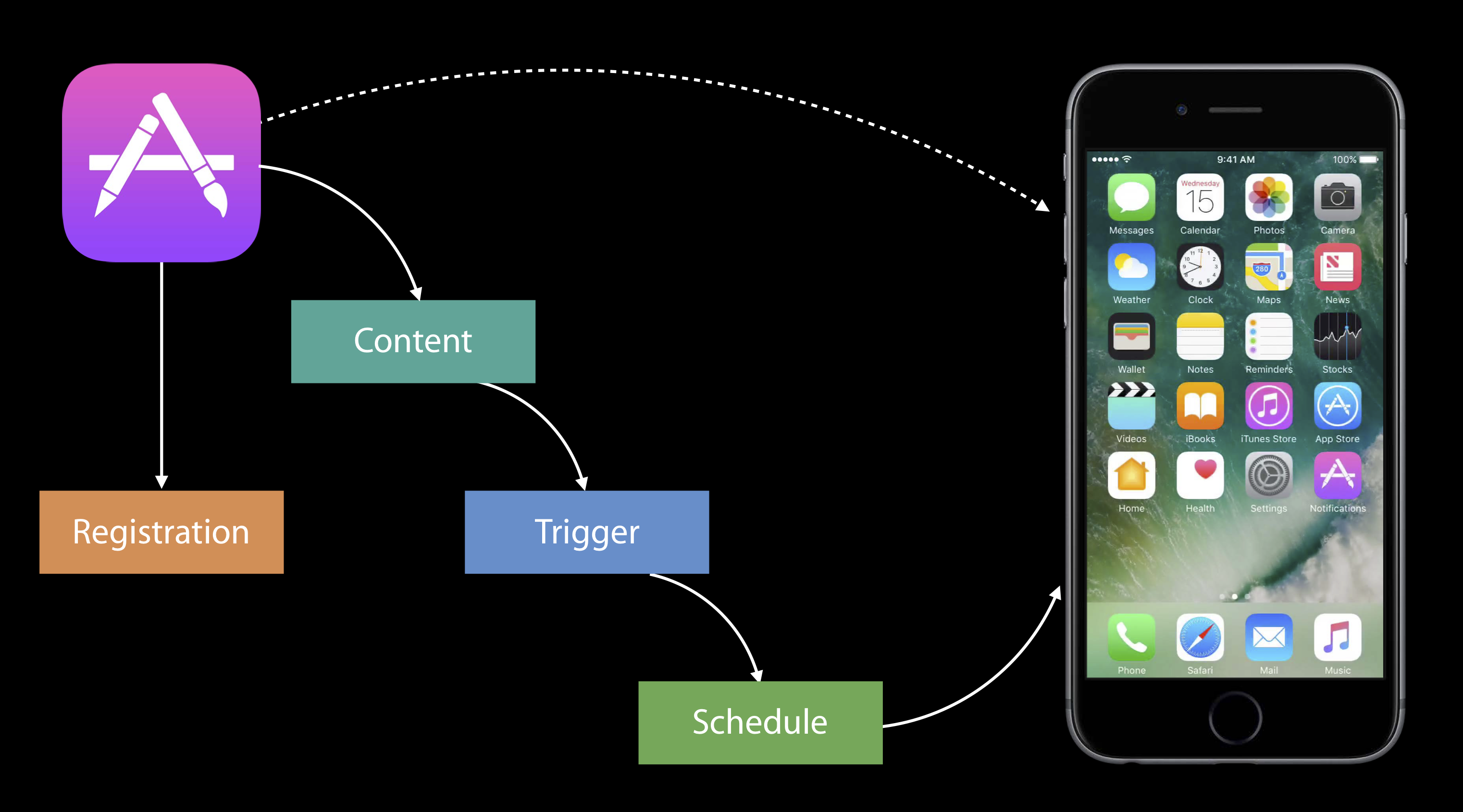
Contenido de la notificación¶
El contenido de la notificación se define con la clase UNMutableNotificationContent. Podemos actualizar sus propiedades para especificar:
title: String: Breve descripción de la razón del avisosubtitle: String: Descripción secundariabody: String: El mensaje mostrado en el avisobadge: NSNumber?: El número a mostrar en el globo de la appsound: UNNotificationSound?: El sonido cuando se entrega la notificaciónlaunchImageName: String: El nombre de la imagen de lanzamiento a mostrar cuando la app se lanza en respuesta a la notificaciónvar userInfo: [AnyHashable : Any]: Un diccionario de información asociada con la notificaciónvar attachments: [UNNotificationAttachment]: Un array de adjuntos a mostrar con la notificación
Por ejemplo, la siguiente notificación:
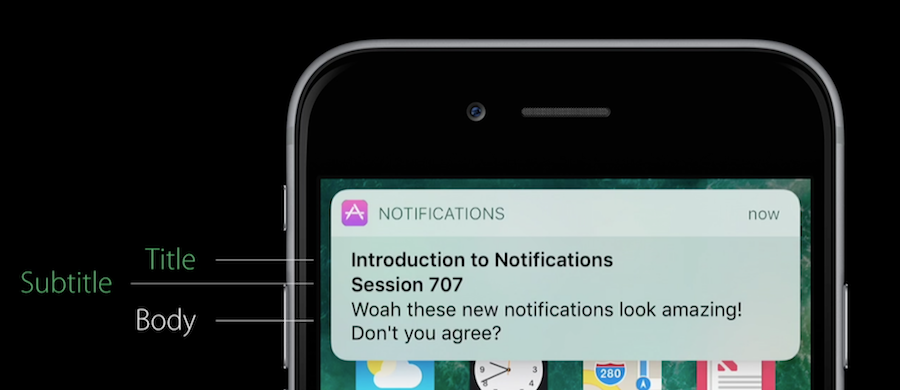
se especifica con el siguiente código:
let content = UNMutableNotificationContent()
content.title = "Introduction to Notifications"
content.subtitle = "Session 707"
content.body = "Woah! These new notifications look amazing! Don’t you agree?"
content.badge = 1
Media attachments¶
Es posible adjuntar a una notificación imágenes, vídeo o audio. Los attachments deben ser ficheros en el disco y el formato del fichero debe ser uno de los tipos soportados:
- Audio: MP3, MPEG4
- Imagen: JPEG, GIF, PNG
- Vídeo: MPEG, MPEG2, MPEG4, AVI
Se debe crear un objeto de tipo
UNNotificationAttachment.
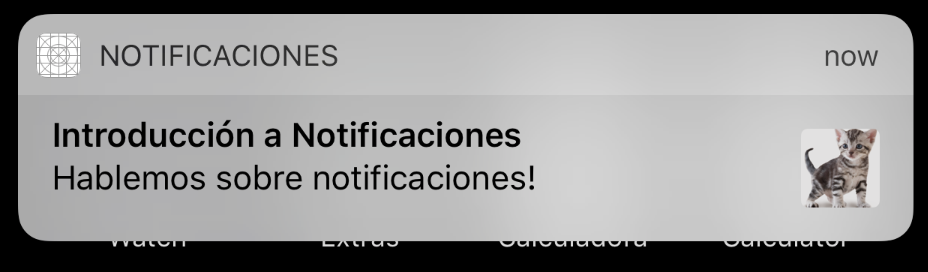
El siguiente código presenta una extensión de UNNotificationAttachment que permite crear un attachment de tipo imagen a partir de una UIImage:
extension UNNotificationAttachment {
static func create(identifier: String, image: UIImage, options: [NSObject : AnyObject]?) -> UNNotificationAttachment? {
let fileManager = FileManager.default
let tmpSubFolderName = ProcessInfo.processInfo.globallyUniqueString
let tmpSubFolderURL = URL(fileURLWithPath: NSTemporaryDirectory()).appendingPathComponent(tmpSubFolderName, isDirectory: true)
do {
try fileManager.createDirectory(at: tmpSubFolderURL, withIntermediateDirectories: true, attributes: nil)
let imageFileIdentifier = identifier+".png"
let fileURL = tmpSubFolderURL.appendingPathComponent(imageFileIdentifier)
guard let imageData = UIImagePNGRepresentation(image) else {
return nil
}
try imageData.write(to: fileURL)
let imageAttachment = try UNNotificationAttachment.init(identifier: imageFileIdentifier, url: fileURL, options: options)
return imageAttachment
} catch {
print("error " + error.localizedDescription)
}
return nil
}
}
Una vez definida la extensión, podemos incluir el attachment en la notificación:
if let attachment = UNNotificationAttachment.
create(identifier: "prueba",
image: UIImage(named: "gatito.png")!,
options: nil) {
content.attachments = [attachment]
}
Condiciones de disparo de la notificación¶
Otro de los elementos que hay que indicar en una notificación local son las condiciones de disparo.
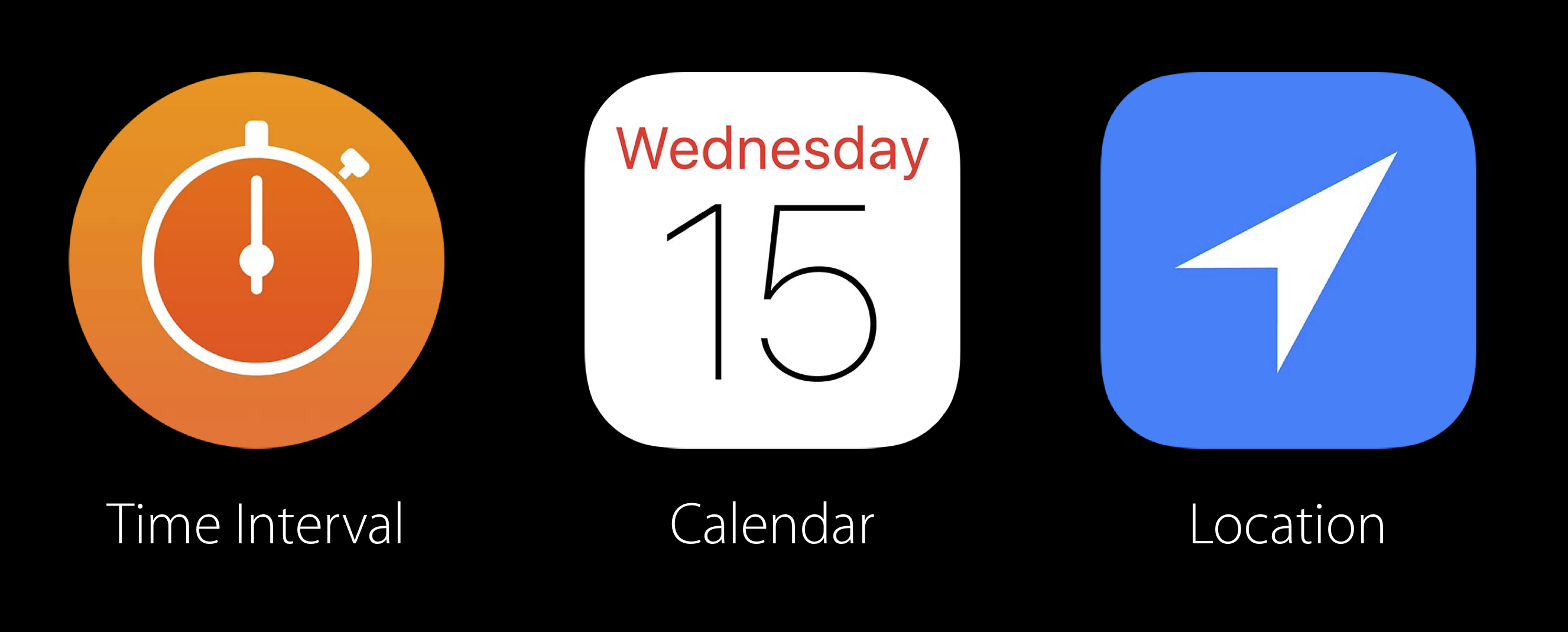
- Intervalo de tiempo: dentro determinado intervalo de tiempo ("dentro de 2 minutos a partir de ahora"). Repeticiones en un intervalo determinado ("repite la notificación cada hora a partir de ahora").
- Calendario: en una determinada fecha ("a las 8:00 del día 20 de abril") y también periódicos ("cada lunes a las 18:00").
- Localización: cuando entre o salga de una determinada región geográfica ("cuando salga de casa" o "cuando llegue al supermercado").
Para codificar las condiciones de disparo debemos usar una de las
subclases de la clase abstracta
UNNotificationTrigger:
-
UNTimeIntervalNotificationTrigger: Para entregar una notificación local en cierto momento relativo a al momento actual. Se debe especificar el número de segundos que debe pasar antes de que la notificación se lance. También se puede definir un intervalo de repetición.// Fire in 30 minutes (60 seconds times 30) let trigger = UNTimeIntervalNotificationTrigger(timeInterval: (30*60), repeats: false) -
UNCalendarNotificationTrigger: Para especificar una fecha y hora concreta en la que lanzar una notificación. Por ejemplo, para crear un trigger que lanza notificaciones todas las mañanas a las 8:30:let date = DateComponents() date.hour = 8 date.minute = 30 let trigger = UNCalendarNotificationTrigger(dateMatching: date, repeats: true) -
UNLocationNotificationTrigger: Para entregar una notificación cuando el dispositivo entra o abandona una zona geográfica específica.let center = CLLocationCoordinate2D(latitude: 37.335400, longitude: -122.009201) let region = CLCircularRegion(center: center, radius: 2000.0, identifier: "Headquarters") region.notifyOnEntry = true region.notifyOnExit = false let trigger = UNLocationNotificationTrigger(region: region, repeats: false)
Creación de la notificación local¶
Una vez definido el contenido y las condiciones de disparo se puede
crear la notificación local usando el método add del centro de
notificaciones compartido:
let content = UNMutableNotificationContent()
content.title = "Introducción a Notificaciones"
content.body = "Hablemos sobre notificaciones!"
content.sound = UNNotificationSound.default()
let trigger = UNTimeIntervalNotificationTrigger(timeInterval: 10, repeats: false)
let requestIdentifier = "peticionEjemplo"
let request = UNNotificationRequest(identifier: requestIdentifier,
content: content,
trigger: trigger)
UNUserNotificationCenter.current().add(request) {
(error) in print ("Error \(error)")}
Demo¶
Vamos a probar el código visto hasta ahora en una app ejemplo.
Ejemplo de app: Notificaciones¶
Descargamos la app Notificaciones en la que podemos lanzar notificaciones locales.
Las notificaciones locales se pueden probar en el simulador.
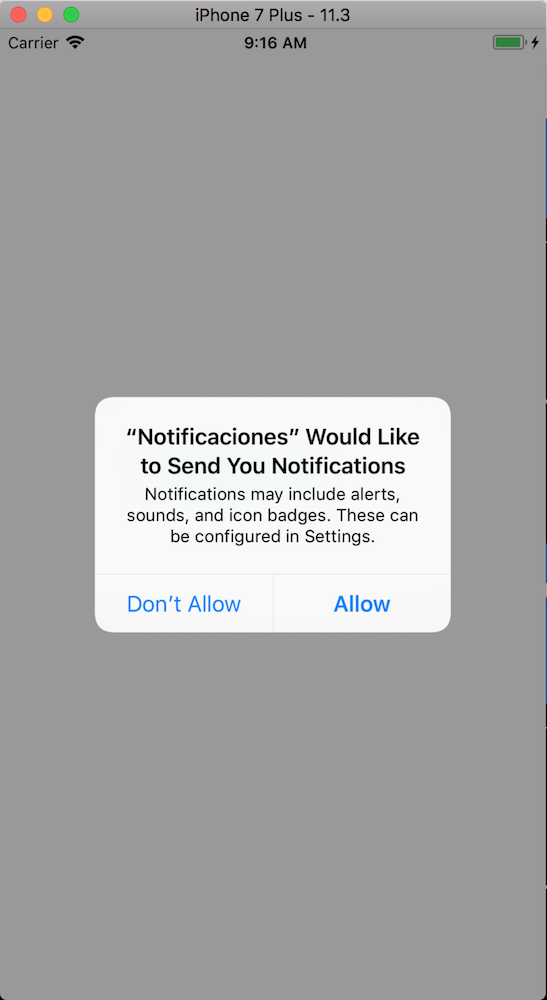
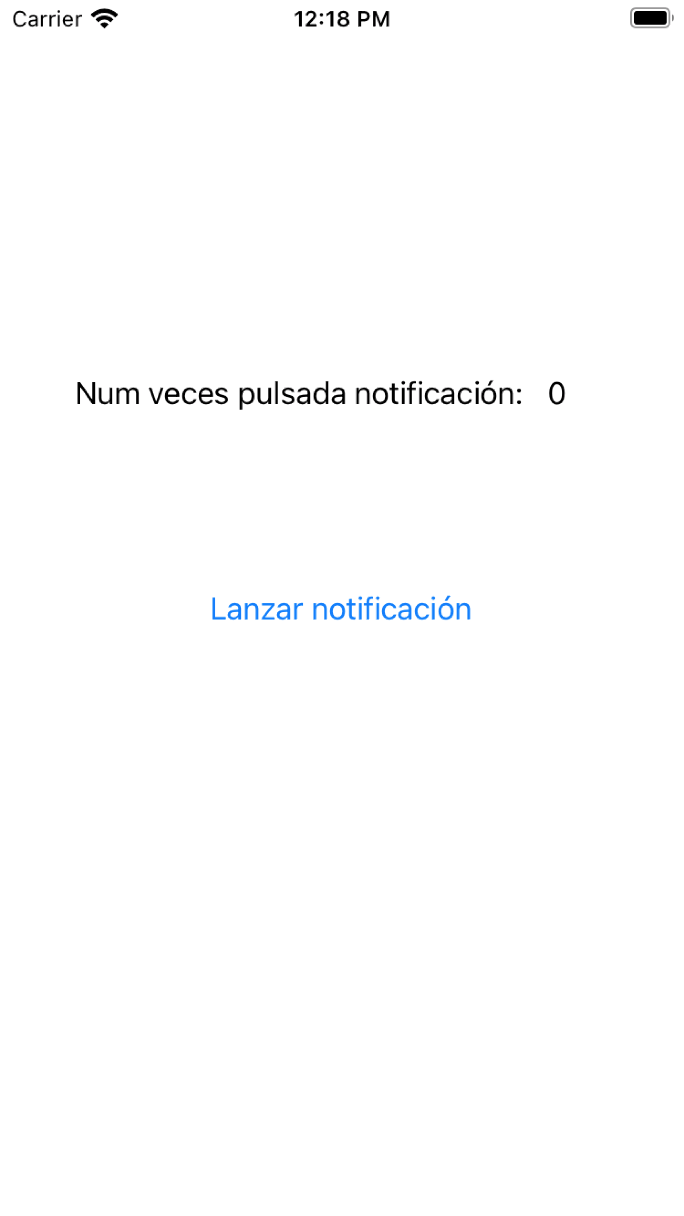
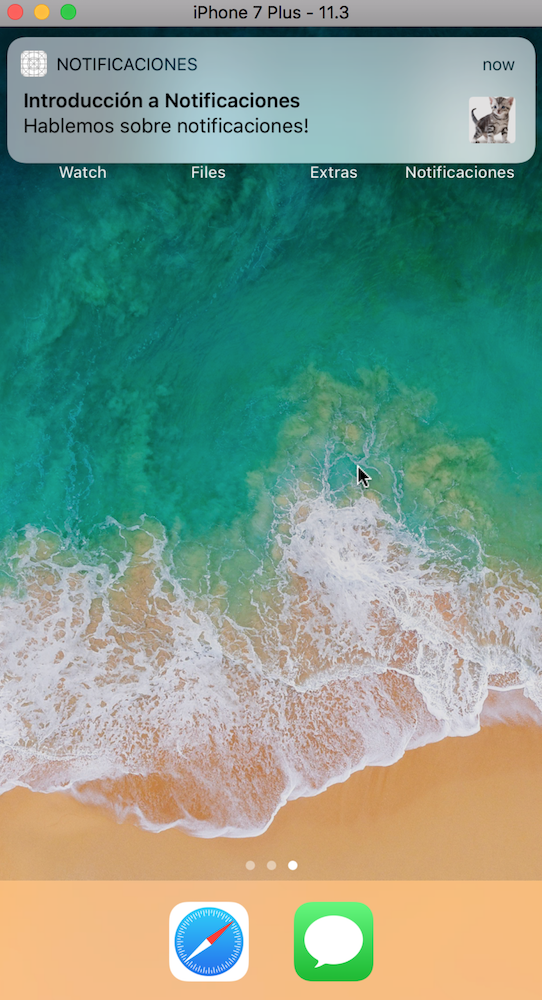
- Mostramos el funcionamiento de la app y los mensajes que aparecen por la salida estándar.
- Mostramos el código del registro de notificaciones en el método
application(_:didFinishLaunchingWithOptions:)de la claseAppDelegate. - Mostramos el código de registro y creación de la notificación en el mismo método.
- Mostramos el código de los métodos manejadores del ciclo de vida de la app y el de obtención de los settings de notificaciones.
Acciones¶
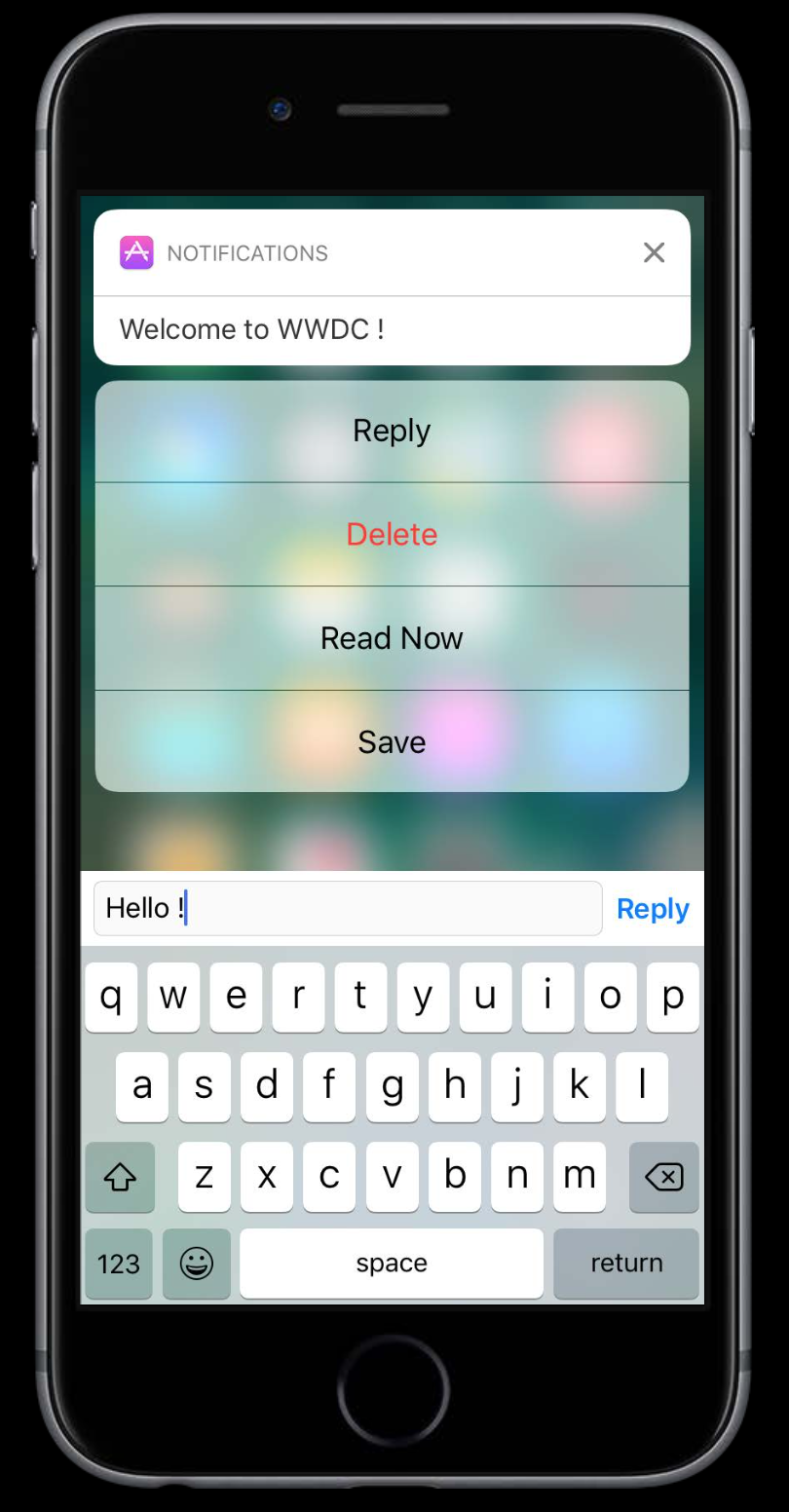
Es posible incorporar en la notificación distintos tipos de acciones:
- Botones con títulos customizables
- Entrada de texto
Las acciones se crean con la clase UNNotificationAction.
Para conseguir una entrada de texto hay que crear un objeto de tipo
UNTextInputNotificationAction.
El conjunto de acciones de una notificación deben agruparse en una categoría
UNNotificationCategory
que se registra en el UNUserNotificationCenter asociada a un
identificador. Una vez creada la categoría con el conjunto de acciones
podemos crear una notificación que contenga estas acciones
inicializando la propiedad categoryIdentifier de la notificación con
la cadena apropiada.
La acción en la que el usuario pulsa en la notificación se denomina
acción por defecto, y es la cadena: com.apple.UNNotificationDefaultActionIdentifier.
Ejemplo de código de creación de una acción¶
Para crear las acciones y asociarlas a una categoría:
let action1 = UNNotificationAction(identifier:"acepto",
title: "Acepto", options: [])
let action2 = UNNotificationAction(identifier:"otro",
title: "Otro día", options: [])
// Acción con entrada de texto
let action3 = UNTextInputNotificationAction(identifier: "mensaje",
title: "Mensaje", options: [],
textInputButtonTitle: "Enviar",
textInputPlaceholder: "Comentario")
let category = UNNotificationCategory(identifier: "invitacion",
actions: [action1, action2, action3],
intentIdentifiers: [], options: [])
UNUserNotificationCenter.current().setNotificationCategories([category])
Para asignar las acciones a la notificación se asigna el identificador de la categoría.
content.categoryIdentifier = "invitacion"
La notificación creada tiene el siguiente aspecto:
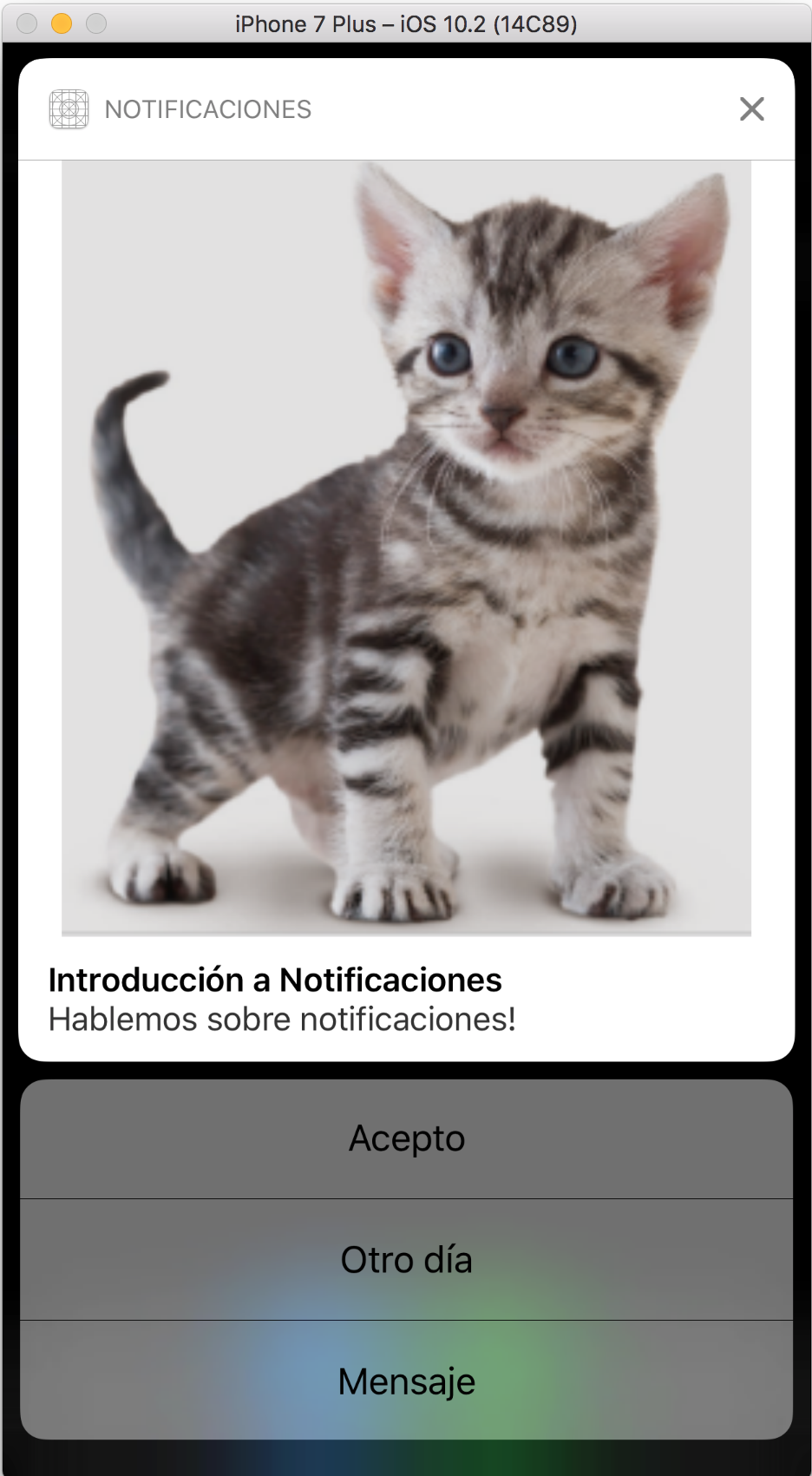
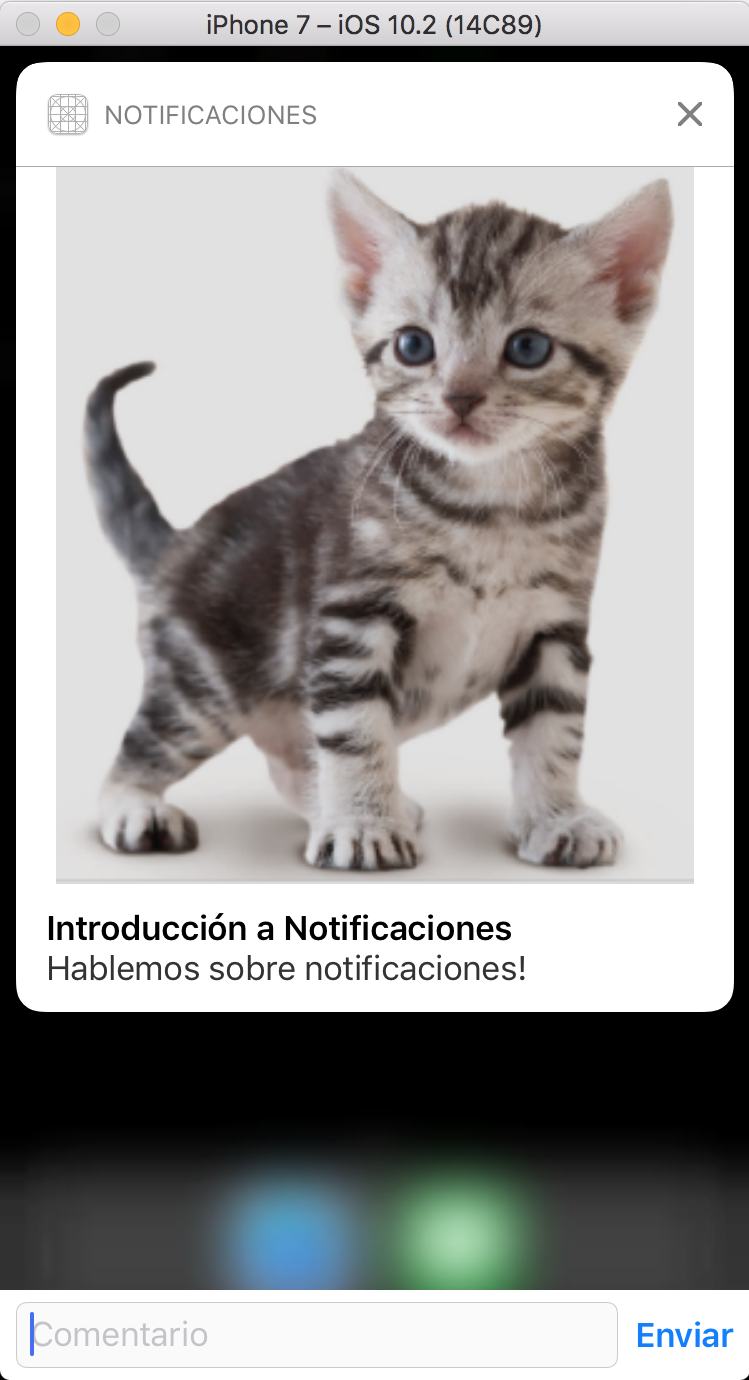
Manejo de notificaciones¶
Una vez que el usuario ha pulsado una acción de la notificación o la
ha abierto nuestra app debe gestionar esa acción. Es lo que se
denomina manejo de la notificación. Para ello debemos implementar
los métodos del protocolo
UNUserNotificationCenterDelegate.
-
userNotificationCenter(_:didReceive:withCompletionHandler:): se llama cuando la app está en segundo plano y el usuario pulsa la notificación. -
userNotificationCenter(_:willPresent:withCompletionHandler:): se llama cuando la app está en primer plano y se recibe la notificación.
Estos métodos se suelen implementar en el propio AppDelegate, que
cumple este protocolo. Y se debe asignar al centro de notificaciones en los
métodos application(_:willFinishLaunchingWithOptions:) o
application(_:didFinishLaunchingWithOptions:). Por ejemplo:
func application(_ application: UIApplication,
didFinishLaunchingWithOptions launchOptions:
[UIApplicationLaunchOptionsKey: Any]?) -> Bool {
...
UNUserNotificationCenter.current().delegate = self
...
}
App en segundo plano¶
Cuando la app está en segundo plano (en background) las notificaciones se reciben y muestran en el sistema.
El usuario puede pulsar en la notificación o interactuar con las acciones
de la notificación y pulsar una de ellas. En ambos casos se llama al
método mencionado anteriormente userNotificationCenter(_:didReceive
response:withCompletionHandler:)
pasando en la variable response la información de la opción
seleccionada por el usuario. Esta variable es del tipo
UNNotificationResponse
y en el atributo actionIdentifier lleva una cadena con la acción
seleccionada por el usuario. Si el usuario ha pulsado directamente la
notificación para abrir la app, la cadena es
com.apple.UNNotificationDefaultActionIdentifier.
Si el usuario ha escrito un mensaje en la acción de la notificación,
la respuesta que llega es del tipo UNTextInputNotificationResponse y
podemos acceder al texto del usuario en su atributo userText.
Podemos recuperar información completa contenida en la notificación
(un objeto de tipo UNNotificationRequest) accediendo al atributo
notification.request de la respuesta recibida. Si se ha añadido
información asociada a la notificación la podemos obtener en el
atributo userInfo (response.notification.request.content.userInfo).
Por último, también podemos acceder al view controller raíz de la aplicación para modificar algún elemento de la interfaz de usuario relacionada con la notificación que ha pulsado el usuario (ver el ejemplo al final del código).
func userNotificationCenter(_ center: UNUserNotificationCenter,
didReceive response: UNNotificationResponse,
withCompletionHandler completionHandler: @escaping () -> Void) {
print("En userNotificationCenter didReceive response")
if let textInput = response as? UNTextInputNotificationResponse {
print("Repuesta del usuario: \(textInput.userText)")
} else {
print("Acción escogida: \(response.actionIdentifier)")
}
let userInfo = response.notification.request.content.userInfo
let mensaje = userInfo["Mensaje"] as! String
print("Mensaje: \(mensaje)")
// Actualizamos la variables de estado relacionada con la notificación
// y modificamos la interfaz de usuario accediendo al rootViewController
vecesPulsadaNotificacion += 1
let viewController = self.window?.rootViewController as! ViewController
viewController.actualiza(numVecesPulsadaNotificacion: vecesPulsadaNotificacion)
completionHandler()
}
Si el usuario ha seleccionado una acción la aplicación no pasa a
primer plano. Sin embargo, si el usuario ha decidido abrir la
notificación, la aplicación pasa a primer plano, ejecutándose el
método de ciclo de vida
applicationWillEnterForeground
del UIApplicationDelegate.
Si la notificación recibida es una notificación remota se llama al
método application(_:didReceiveRemoteNotification:fetchCompletionHandler:)
del UIApplicationDelegate (lo veremos más adelante).
App en primer plano¶
Para trabajar con la notificación cuando la app está en primer plano
se define en el protocolo la función
userNotificationCenter(_:willPresent:withCompletionHandler:).
El sistema llama a esta función cuando se recibe una notificación y la app está en primer plano.
Por defecto, la notificación no se muestra al usuario. Si queremos que la notificación aparezca debemos llamar al completionHandler pasando como parámetro un array con las opciones de visualización que deseamos.
Un ejemplo de código:
func userNotificationCenter(_ center: UNUserNotificationCenter,
willPresent notification: UNNotification,
withCompletionHandler completionHandler: @escaping (UNNotificationPresentationOptions) -> Void) {
print("En userNotificationCenter willPresent notification")
let userInfo = notification.request.content.userInfo
let mensaje = userInfo["Mensaje"] as! String
print("Mensaje: \(mensaje)")
completionHandler([.alert, .sound])
}
En el ejemplo anterior, al pasar al completionHandler un array que
contiene .alertla notificación se mostrará al usuario. El usuario
podrá interactuar con ella de la forma que hemos visto anteriormente.
Demo¶
Probamos y examinamos el código de la aplicación de prueba que incluye acciones en la notificación y que define las funciones de gestión de las notificaciones.
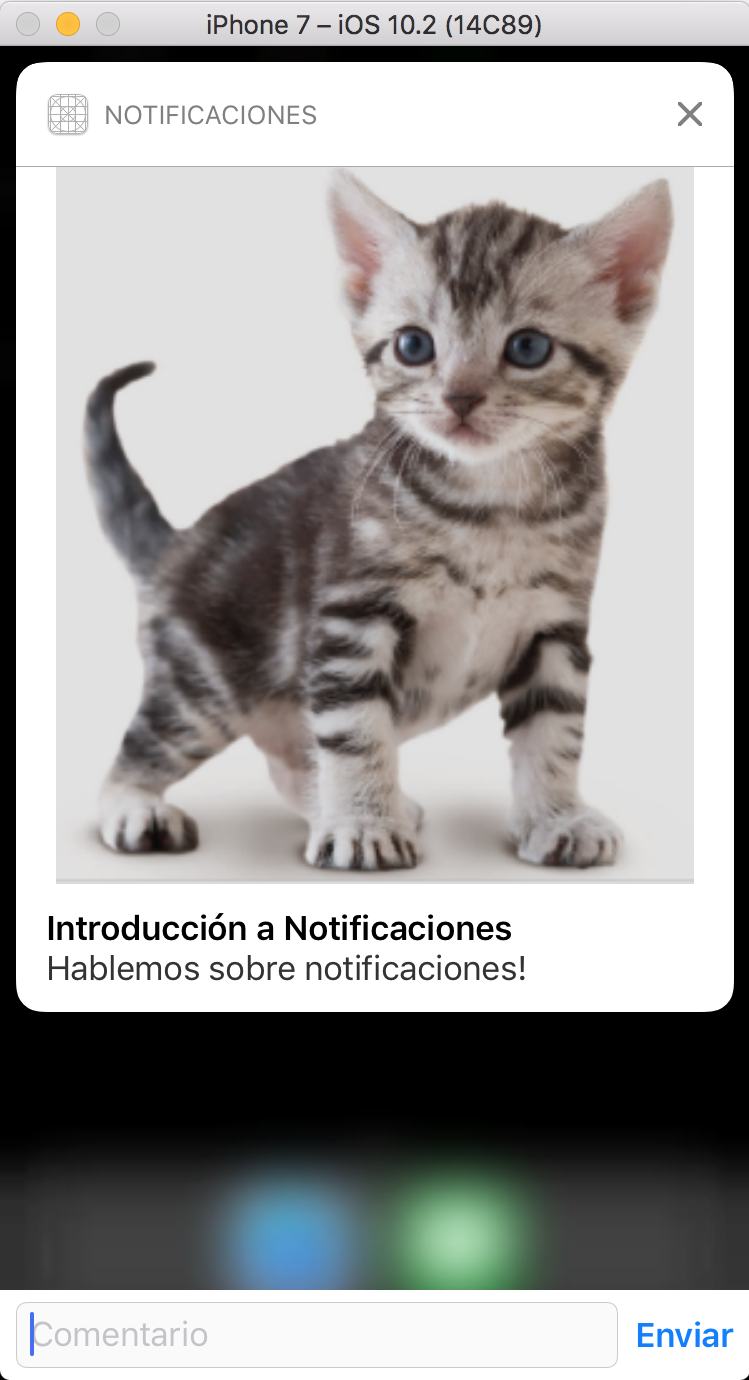
Probamos a seleccionar distintas acciones y comprobar qué mensaje aparece por la salida estándar:
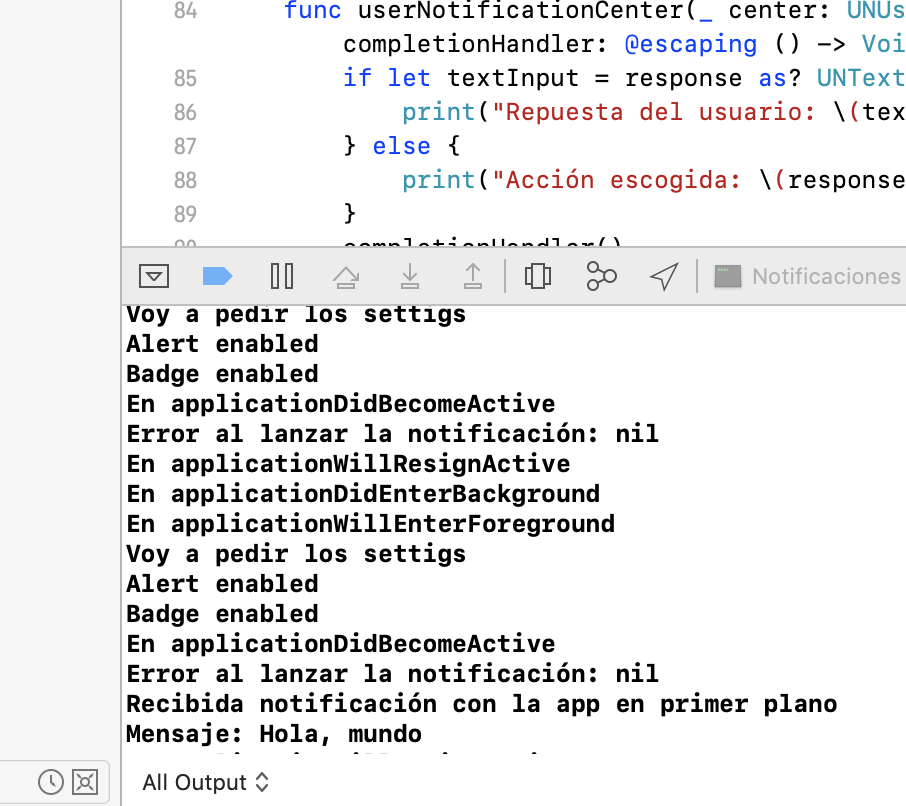
Notificaciones remotas (push)¶
Objetivos de las notificaciones remotas¶
Una notificación remota permite enviar información interesante relacionada con la app directamente al usuario. Para ello la app debe contar con un servicio que será el responsable de enviar esa información.
Por ejemplo, una app que sea un periódico puede tener un servicio que envíe una notificación al usuario cuando sucede una noticia relevante.
También es posible enviar una notificación invisible que llega a la app para que descargue nueva información en background y la muestre instantáneamente la siguiente vez que el usuario acceda a la app.
El envío de notificaciones se hace a través del servicio de Apple APNs (Apple Push Notification service).
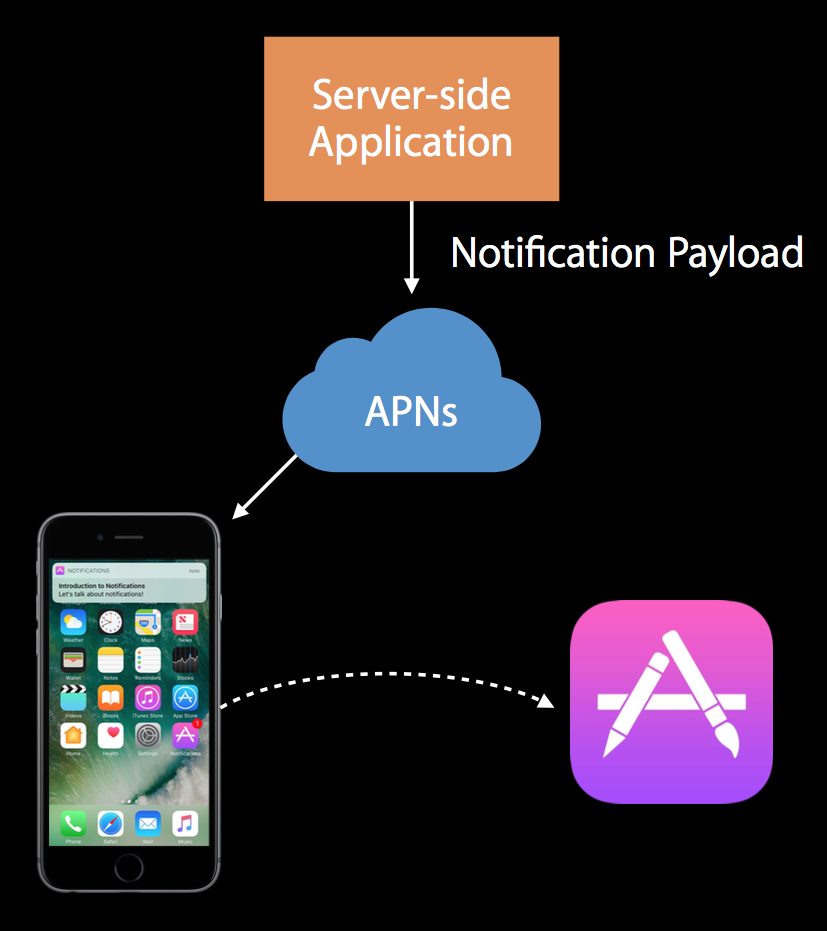
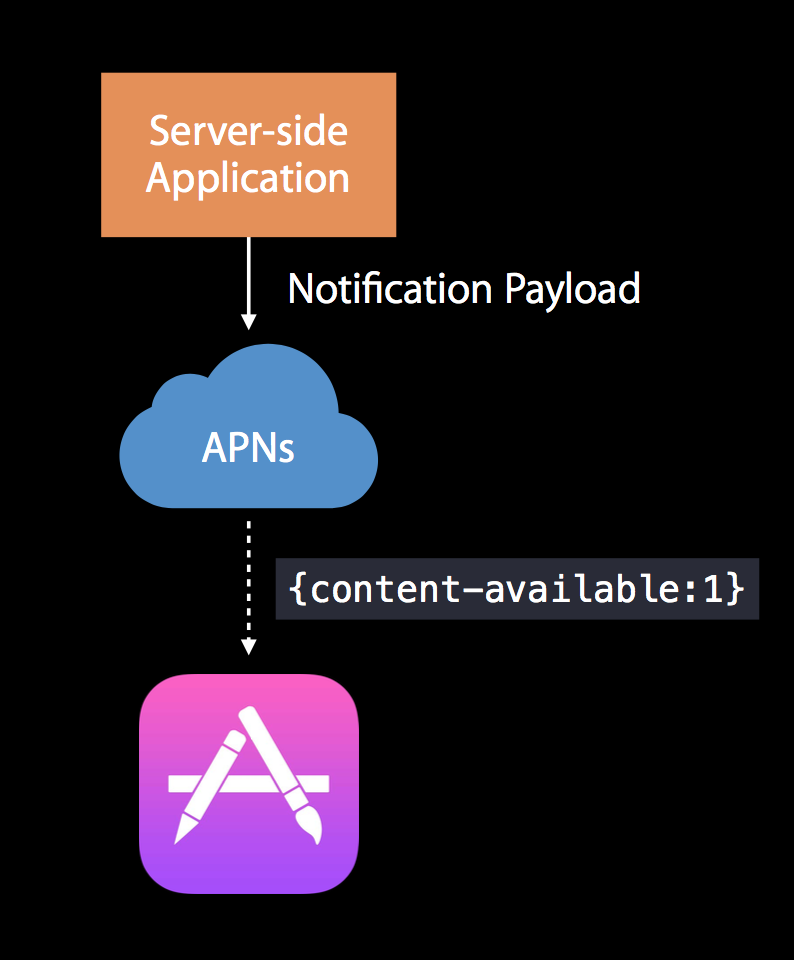
Arquitectura de las notificaciones remotas¶
El servicio Apple Push Notification service (APNs) es la pieza central de las notificaciones remotas. Es un servicio robusto y altamente eficiente para propagar información a dispositivos iOS y OS X.
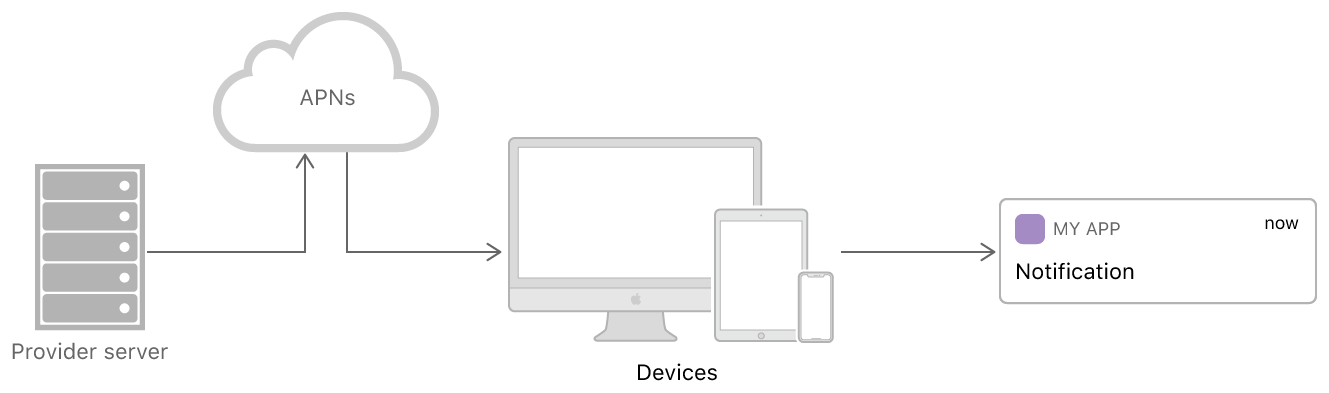
Cada dispositivo establece una conexión acreditada y encriptada con el servicio y recibe notificaciones sobre esta conexión persistente.
Si llega una notificación para una app cuando el dispositivo está fuera de cobertura, el APNs guarda la notificación hasta que el dispositivo vuelve a estar disponible.
Las notificaciones se originan en servidores (proveedores) propios del desarrollador. Los proveedores se conectan con el APNs y reciben datos de sus apps clientes. Cuando llegan nuevos datos para un app, los proveedores preparan y envían notificaciones a través de los canales al APNs, que se encarga de enviarlas a los dispositivos.
Arquitectura de seguridad¶
No queremos que nuestras notificaciones (con datos personales) puedan aparecer en otros dispositivos.
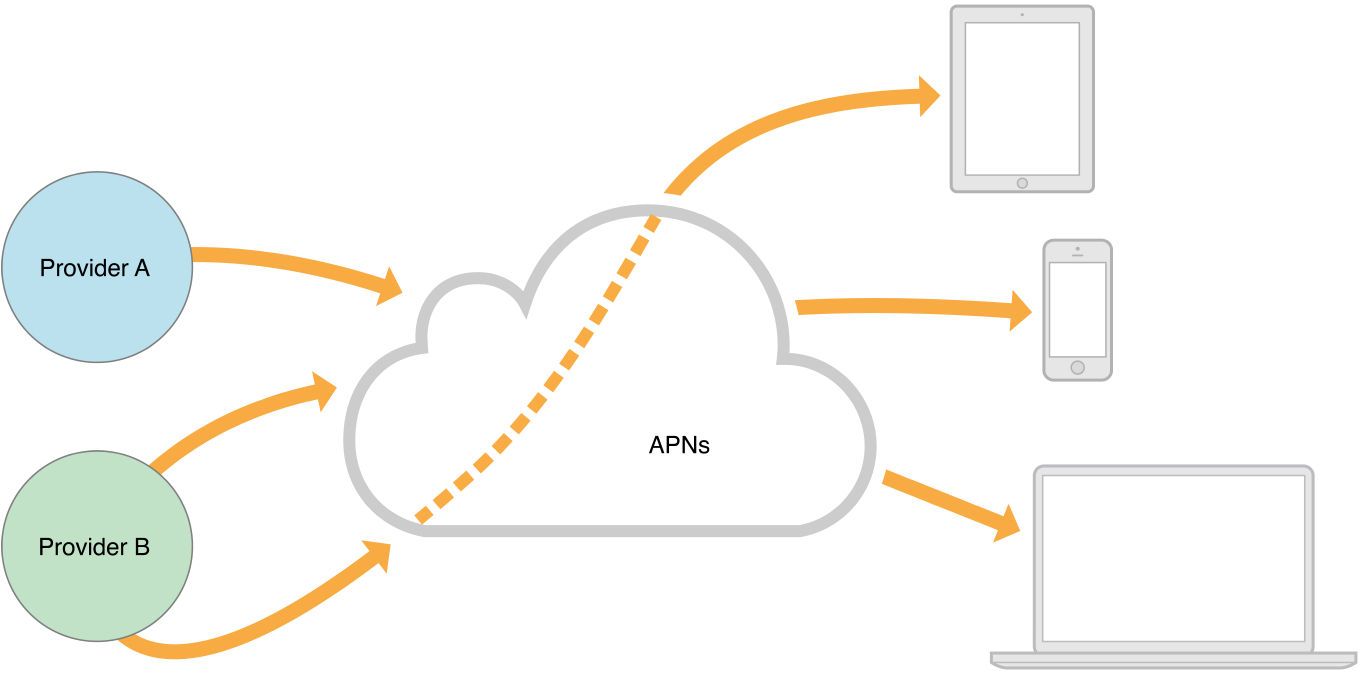
El servicio de notificaciones remota de Apple (APNs) define unas condiciones de seguridad bastante estrictas tanto entre dispositivo y servicio como entre proveedor (nuestro servidor y el servicio.
- Seguridad en la conexión Proveedor-APNs
- Basada en JWT (JSON web tokens) o basada en un certificado.
- Seguridad en la conexión APNs-Dispositivo
- Basada en un token de dispositivo (único para cada dispositivo y encriptado con su clave privada) que envía el APNs al dispositivo y que debe estar presente en cada petición del proveedor al APNs.
Servidores proveedores¶
Las notificaciones remotas se deben originar en un servidor proveedor nuestro que debe conectarse con el APNs usando la API definida por Apple basada en un protocolo HTTP/2 y TLS.
Es posible montar un servidor propio usando librerías ya existentes. Por ejemplo, en Java existe la librería Pushy. Es recomendable consultar la documentación de Apple Setting Up a Remote Notification Server y Sending Notification Requests to APNs.
La mayoría de servicios PaaS proporcionan conexiones con el APNs y librerías que facilitan el envío de notificaciones:
Una opción sencilla, que usaremos en la práctica, es lanzar la notificación desde el terminal.
En cualquier caso la conexión al APNs debe estar encriptada: o bien un certificado proporcionado por Apple o bien un token, usando JWT (JSON Web Token). Esto último es lo que haremos en la demostración.
Para la demostración y la práctica enviaremos la notificación al APNs usando el terminal y una autenticación con JWT. Cada notificación se enviará junto con un JWT firmado con una clave privada generada en el portal de desarrollo.
Secuencia de registro del dispositivo¶
Sin considerar aspectos de seguridad y codificación, los pasos que
se siguen al registrarse un dispositivo con el método de la clase
Application
registerForRemoteNotifications()
son los siguientes:
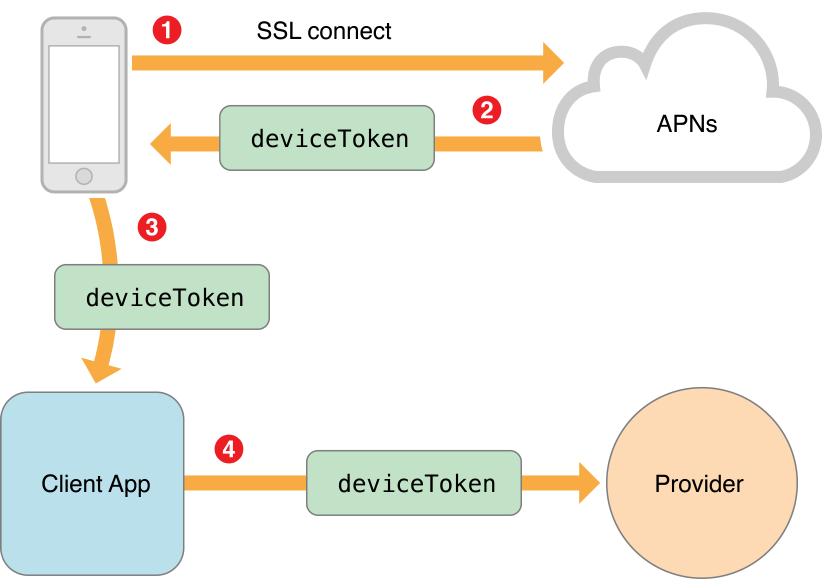
- El dispositivo establece una conexión SSL con el APNs.
- El APNs le envía un token único asociado con el dispositivo.
- El dispositivo le envía el token al app.
- El app envía el token a su servidor (Provider) para que lo utilice a partir de ese momento en cada petición de notificación realizada al APNs.
Token del dispositivo¶
Cada dispositivo iOS tiene un certificado y una clave privada criptográfica, proporcionada por el sistema operativo en la activación inicial y almacenada en el llavero del dispositivo.
Este certificado sirve para establecer una conexión segura basada en TLS con el APNs. Con la conexión TLS activa, las apps en el dispositivo pueden registrarse con APNs para recibir un token específico para recibir notificaciones remotas.
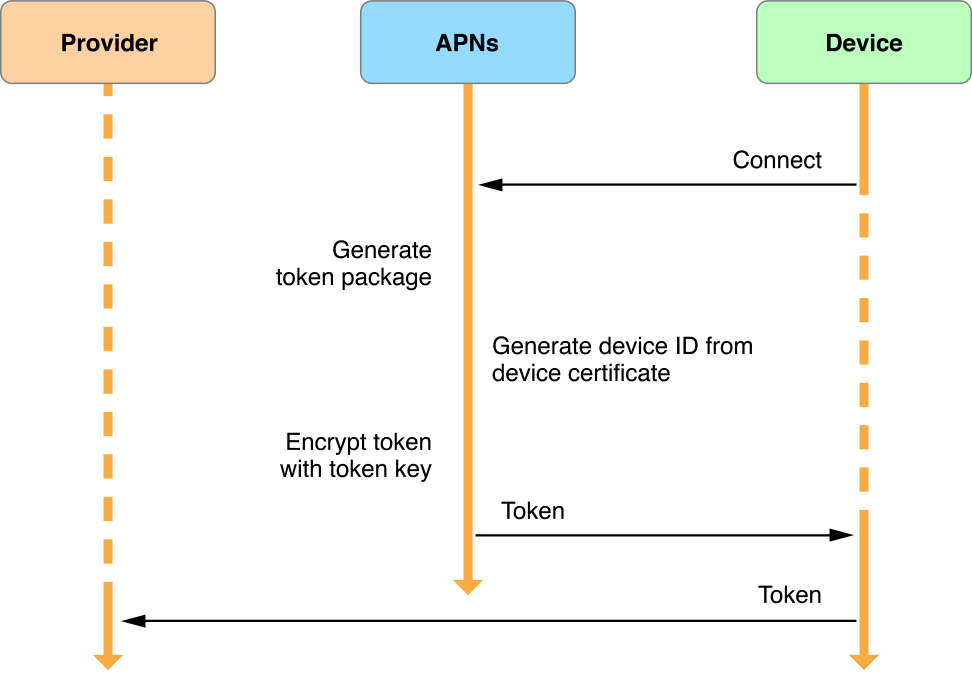
El APNs genera el token, que contiene la información del dispositivo,
lo encripta utilizando una clave asociada al token y lo envía al
dispositivo. El sistema entrega el token encriptado a la app,
llamando al método del delegado
application:didRegisterForRemoteNotificationsWithDeviceToken:.
Una vez recibido el token, el app debe enviarlo al proveedor (en formato binario o hexadecimal) para que lo utilice para enviar notificaciones al dispositivo.
Cuando el servidor envía una petición de notificación al APNs, se debe incluir el token del dispositivo.
El APNs desencripta el token para asegurarse de la validez de la petición y determina el dispositivo de destino.
Si el APNs determina que el emisor y el receptor son legítimos, envía la notificación al dispositivo identificado.
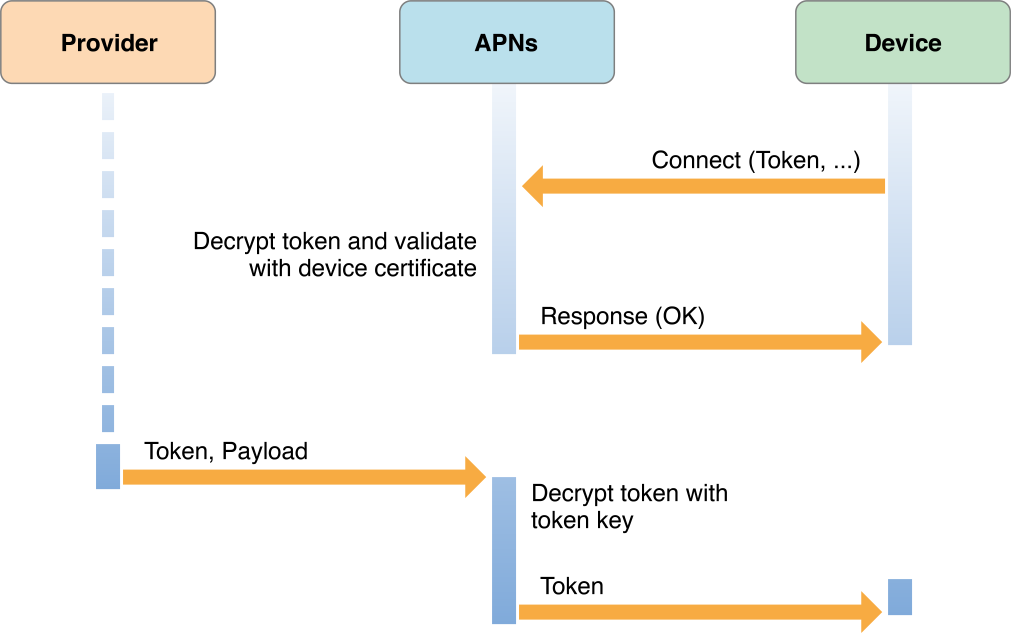
Contenido de la notificación¶
Una vez definido el mecanismo de seguridad en el envío de las notificaciones, veamos cómo se define el contenido de la notificación.
El mensaje enviado al APNs se denomina payload y debe cumplir unas condiciones estrictas definidas en la documentación de Apple. El tamaño máximo está limitado a 4096 bytes y debe tener el formato de un objeto JSON diccionario (parejas clave, valor).
Un ejemplo en JSON:
{
"aps" : {
"alert" : {
"title" : "Introducción a las notificaciones",
"subtitle" : "Sesión 707",
"body" : "La nueva API de notificaciones es genial!!!",
"category" : "mensaje",
},
"badge" : 1
},
}
El diccionario debe contener otro diccionario identificado por la
clave aps. Este diccionario contiene una o más propiedades que
especifican los siguientes tipos de notificación:
- Mensaje de alerta a mostrar al usuario
- Numero a añadir en el globo del icono de la app
- Sonido a tocar
El diccionario aps también puede tener la clave content-available
con un valor de 1. Eso significa que la notificación será una
notificación silenciosa que hará que el sistema despierte la app y la
ponga en background para que pueda conectarse al servidor o hacer
alguna tarea de background. En este caso es conveniente no mostrar al
usuario ninguna notificación. El contenido nuevo se verá la siguiente
vez que se abra la app.
El resto del diccionario contendrá parejas clave-valor con información custom.
La información JSON se convierte en un diccionario que se pasa como
parámetro userInfo en el método
didReceiveRemoteNotification
del delegado del app.
Otros ejemplos de payload.
Número en el badge y custom keys:
{
"aps" : {
"alert" : "You got your emails.",
"badge" : 9,
"sound" : "bingbong.aiff"
},
"acme1" : "bar",
"acme2" : 42
}
Notificación silenciosa:
{
"aps" : {
"content-available" : 1
},
"acme1" : "bar",
"acme2" : 42
}
Notificación con cadenas localizadas:
{
"aps" : {
"alert" : {
"loc-key" : "GAME_PLAY_REQUEST_FORMAT",
"loc-args" : [ "Jenna", "Frank"]
},
"sound" : "chime.aiff"
},
"acme" : "foo"
}
Notificación con acciones:
{
"aps" : {
"alert” : {
“body” : "Acme message received from Johnny Appleseed”,
“action-loc-key” : “VIEW”,
"actions" : [
{
“id" : “delete",
"title" : "Delete"
},
{
“id" : “reply-to”,
"loc-key" : “REPLYTO”,
"loc-args" : [“Jane"]
}
]
}
"badge" : 3,
"sound" : “chime.aiff"
},
"acme-account" : "jane.appleseed@apple.com",
"acme-message" : "message123456"
}
Gestión de las notificaciones remotas en la app¶
Capacidad de notificación remota¶
La app debe tener el permiso de usar las notificaciones remotas. Debe usar un perfil de aprovisionamiento con un App ID que otorgue ese permiso.
Se puede hacer desde Xcode o desde el la web de desarrollador. En la demostración lo haremos desde la web del programa de desarrollo de la universidad.

Registro de las notificaciones¶
Para que una app trabaje con notificaciones remotas lo primero que
debe hacerse, al igual que con las notificaciones locales, es pedir
permiso al usuario. La forma de hacerlo es idéntica a las de las
notificaciones locales, usando el método
requestAuthorization(options:completionHandler:).
Una vez hecho esto, hay que conseguir el token asociado al dispositivo
y la app registrándose en el Apple Push Notification service
(APNs). Lo hace el método
registerForRemoteNotifications
del objeto application.
Se trata de un método asíncrono. Si el registro en el servicio tiene
éxito, la app llama al método
application(_:didRegisterForRemoteNotificationsWithDeviceToken:)
del delegado de la aplicación pasando el token asignado que habrá que
incluir en las notificaciones que enviemos al dispositivo.
Ejemplo de código de registro de las notificaciones remotas:
func application(_ application: UIApplication,
didFinishLaunchingWithOptions launchOptions: [UIApplicationLaunchOptionsKey: Any]?) -> Bool {
UNUserNotificationCenter.current().requestAuthorization(options: [.alert, .sound, .badge])
{ (granted, error) in print(granted)}
application.registerForRemoteNotifications()
UNUserNotificationCenter.current().delegate = self
return true
}
Ejemplo de obtención del token e impresión en la consola:
func application(_ application: UIApplication,
didRegisterForRemoteNotificationsWithDeviceToken deviceToken: Data) {
var token = ""
for i in 0..<deviceToken.count {
token = token + String(format: "%02.2hhx", arguments: [deviceToken[i]])
}
print(token)
}
func application(_ application: UIApplication,
didFailToRegisterForRemoteNotificationsWithError error: Error) {
print("Failed to register:", error)
}
Recepción de las notificaciones en la app¶
La gestión de las notificaciones recibidas es idéntica a la ya vista en notificaciones locales, usándose exactamente los mismos manejadores, con la excepción de la posibilidad de gestionar notificaciones remotas cuando la app está en segundo plano.
Recordemos los manejadores que ya vimos en las notificaciones locales:
- Si la app está en primer plano se llama al metodo
userNotificationCenter(willPresent:withCompletionHandler:)delUNUserNotificationCenterDelegatecuando llega la notificación. - Si la app está en segundo plano y el usuario pulsa en la
notificación o en una de sus acciones se llama a
userNotificationCenter(_:didReceive:withCompletionHandler:)delUNUserNotificationCenterDelegate.
La diferencia de las notificaciones remotas es la posibilidad de
definir el manejador
application(_:didReceiveRemoteNotification:fetchCompletionHandler:)
del delegado del app, que se activa cuando llega una notificación
remota que contiene la clave content-available con el valor 1:
{
"aps" : {
"content-available" : 1
},
"acme1" : "bar",
"acme2" : 42
}
Para que se llame al método se debe activar la capability Background Modes >
Remote Notifications en Xcode.
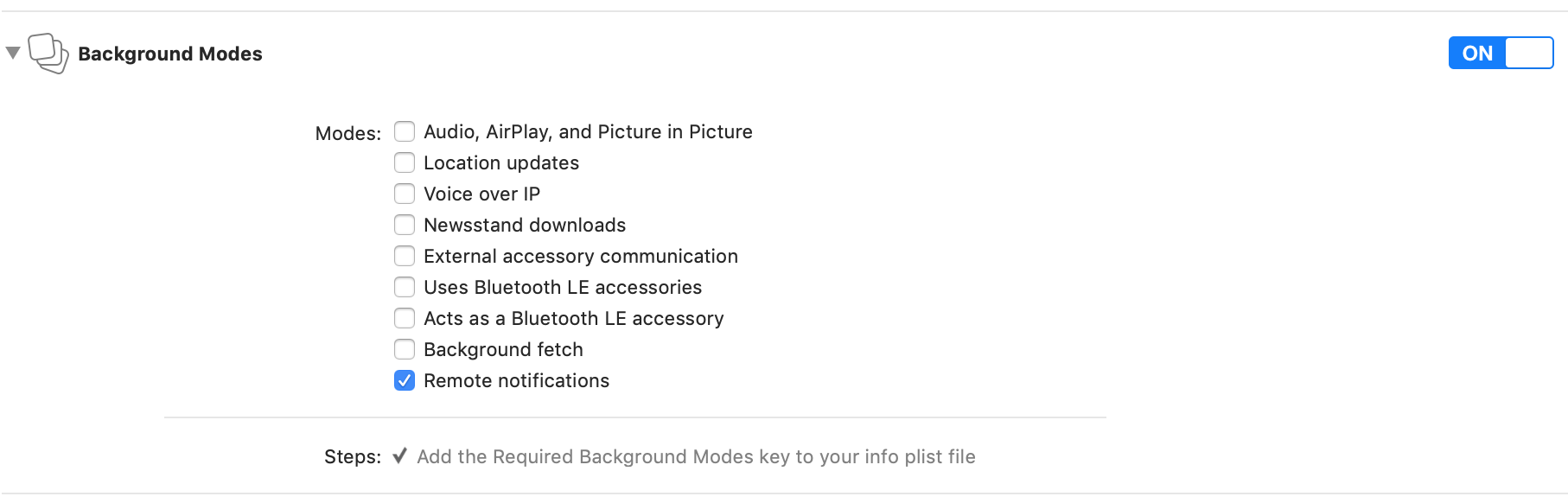
El método se llama tanto si la app está en primer plano como si está en segundo plano. De hecho, es recomendable usarlo únicamente para gestionar notificaciones silenciosas que no se muestran al usuario sino que se usan para que la app pueda recuperar información del servidor que se mostrará la siguiente vez que el usuario lance la app.
Por ello habría que enviar un payload como el que hemos visto
anteriormente. Con custom keys pero en el que el diccionario aps
no contenga ninguna clave que disparare una interacción con el
usuario.
Ejemplo de app¶
Ejemplo de app que usaremos para demostrar las notificaciones remotas:
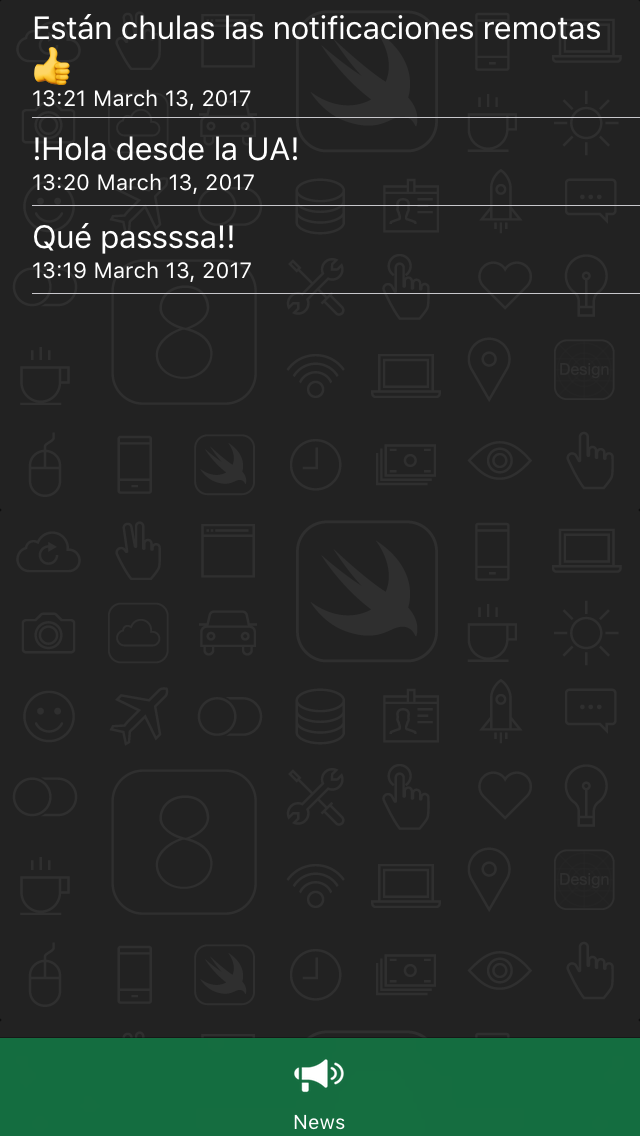
Código de gestión de la notificación cuando la app está en primer plano:
func userNotificationCenter(_ center: UNUserNotificationCenter,
willPresent notification: UNNotification,
withCompletionHandler completionHandler: @escaping (UNNotificationPresentationOptions) -> Void) {
print("Recibida notificación primer plano")
let userInfo = notification.request.content.userInfo
createNewNewsItem(text: message(userInfo: userInfo) +
" (userNotificationCenter willPresent)")
// No mostramos la notificación
completionHandler([])
}
Código de gestión de la notificación cuando ha sido accionada por el usuario:
func userNotificationCenter(_ center: UNUserNotificationCenter,
didReceive response: UNNotificationResponse,
withCompletionHandler completionHandler: @escaping () -> Void) {
print("Usuario ha pulsado una notificación")
let userInfo = response.notification.request.content.userInfo
createNewNewsItem(text: message(userInfo: userInfo) + " (userNotificationCenter didReceive)")
completionHandler()
}
Código de gestión de una notificación silenciosa:
func application(_ application: UIApplication,
didReceiveRemoteNotification userInfo: [AnyHashable : Any],
fetchCompletionHandler completionHandler: @escaping (UIBackgroundFetchResult) -> Void) {
print("Recibida notificación remota en background")
createNewNewsItem(text: message(userInfo: userInfo) +
" (UIApplication didReceiveRemoteNotification)")
completionHandler(UIBackgroundFetchResult.newData)
}
La función message(userInfo:) devuelve un String con el mensaje
contenido en la notificación:
func message(userInfo: [AnyHashable : Any]) -> String {
// Buscamos el mensaje en las claves custom
if let message = userInfo["mensaje"] as? String {
return message
} else {
// Cogemos como mensaje el valor o el título de la alerta
let aps = userInfo["aps"] as! [String: AnyObject]
if let message = aps["alert"] as? String {
return message
} else if let dic = aps["alert"] as? [String: AnyObject] {
return dic["title"] as! String
} else {
return ""
}
}
}
Ejercicio¶
Pasos necesarios para el ejercicio¶
En la demo vamos a mostrar cómo se envían y reciben notificaciones remotas. Ejecutaremos una app que va a recibir las notificaciones (NotificacionesPush) en un dispositivo real.
Podremos enviar notificaciones a este dispositivo real utilizando un script que tendremos que configurar con:
- JWT codificado que contiene el Team Id y el Key ID proporcionado
por Apple. Para la codificación necesitaremos una clave de
autenticación también proporcionada por Apple con un fichero de
texto con la extensión
.p8. - Bundle ID incluido en un AppID con el permiso de notificaciones push.
- Token del dispositivo.
Nuevo App ID en el member center (admin)¶
Un administrador del equipo UA debe crear una App ID con el nombre explícito de la app que se va a poner en producción y con la autorización para las notificaciones push.
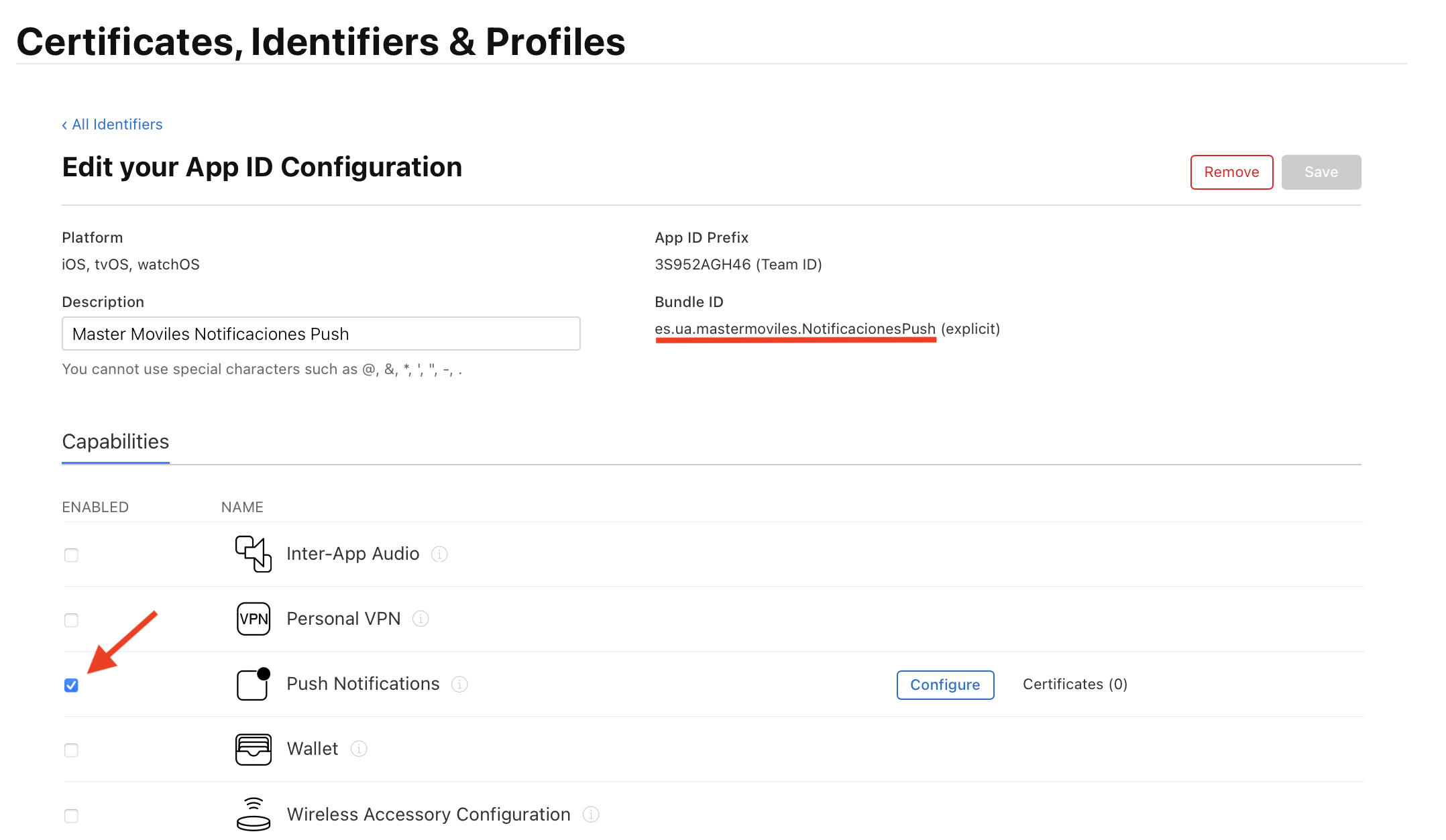
Creación de la clave de encriptación y la Key ID de Apple (admin)¶
Para poder encriptar el token JWT y poder usarlo para enviar la notificación es necesario crear en el portal de desarrollo de Apple una clave de encriptación para acceder al Servicio de Notificaciones Push de Apple (APNs). Estos pasos solo los puede realizar un administrador del equipo de la universidad.
Primero se pulsa en la opción de añadir una nueva clave:
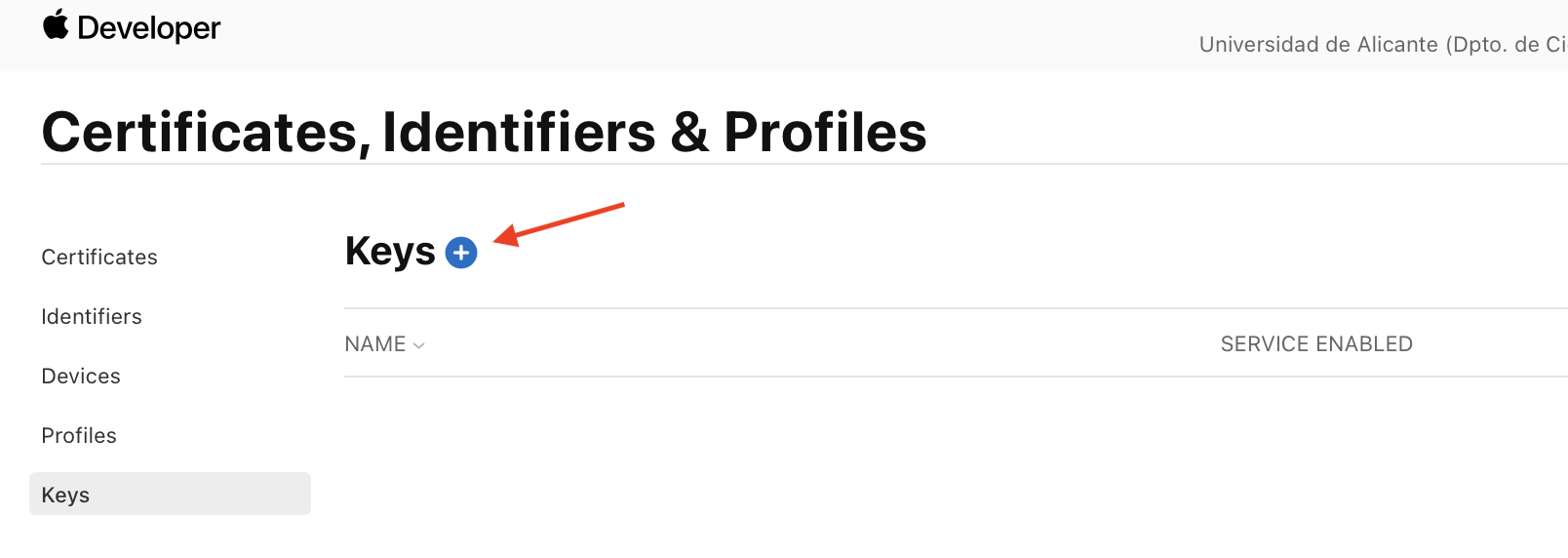
Y después se crea la clave, proporcionando un nombre de
identificación (en nuestro caso Notificaciones Push Master Moviles):
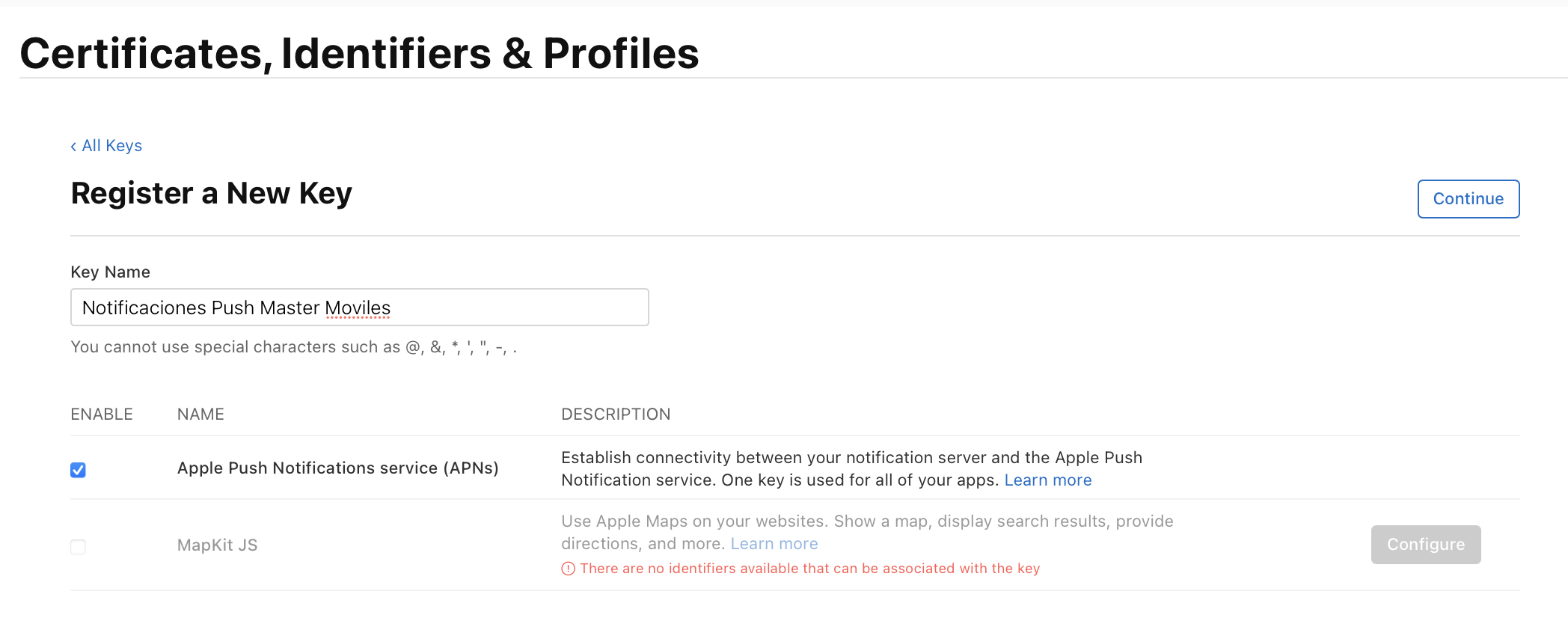
Y por último confirmamos la nueva clave pulsando el botón Register:

Una vez confirmada la clave, podemos descargarnos el fichero con la clave privada (solo una vez) y se crea un identificador de clave (Key ID) que se guarda en el portal del desarrollador y podremos consultar cuando sea necesario.
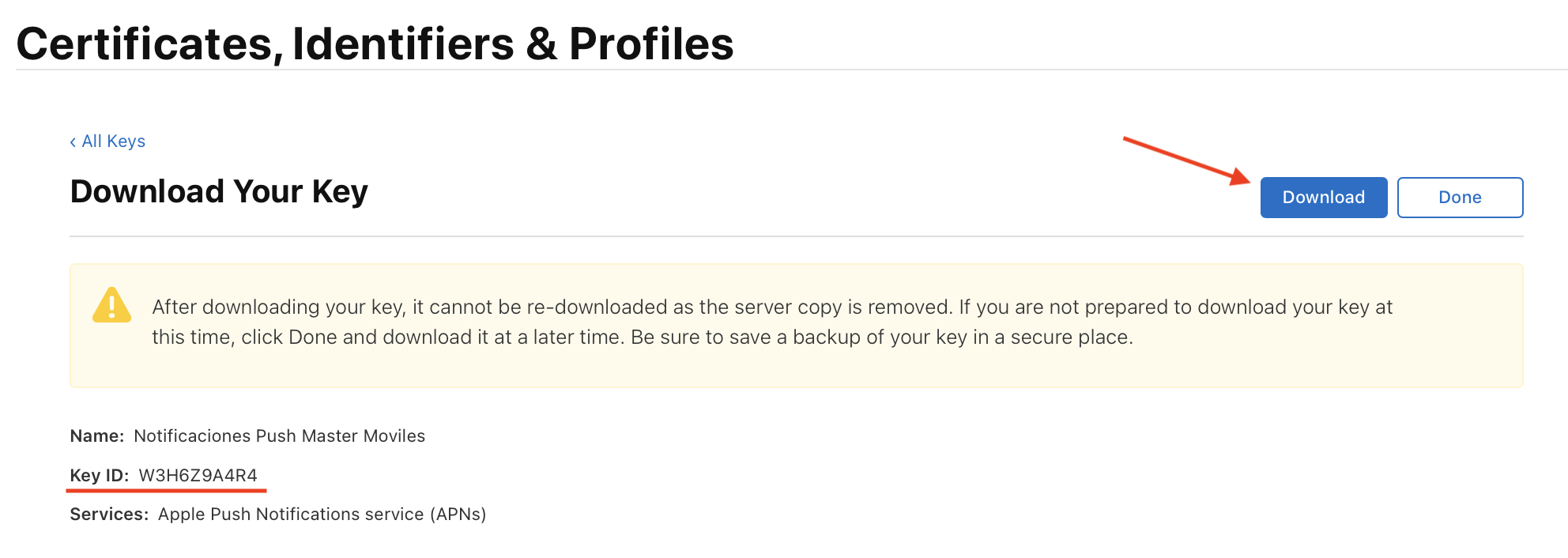
El fichero que se descarga es un fichero de texto con la extensión
.p8 que contiene la clave privada con la que podremos encriptar el
token JWT. Lo debes guardar en un lugar seguro, porque solo puedes
descargarlo una vez.
Una vez creada la clave, podrás consultar su información en el
apartado Keys del portal de desarrollador:
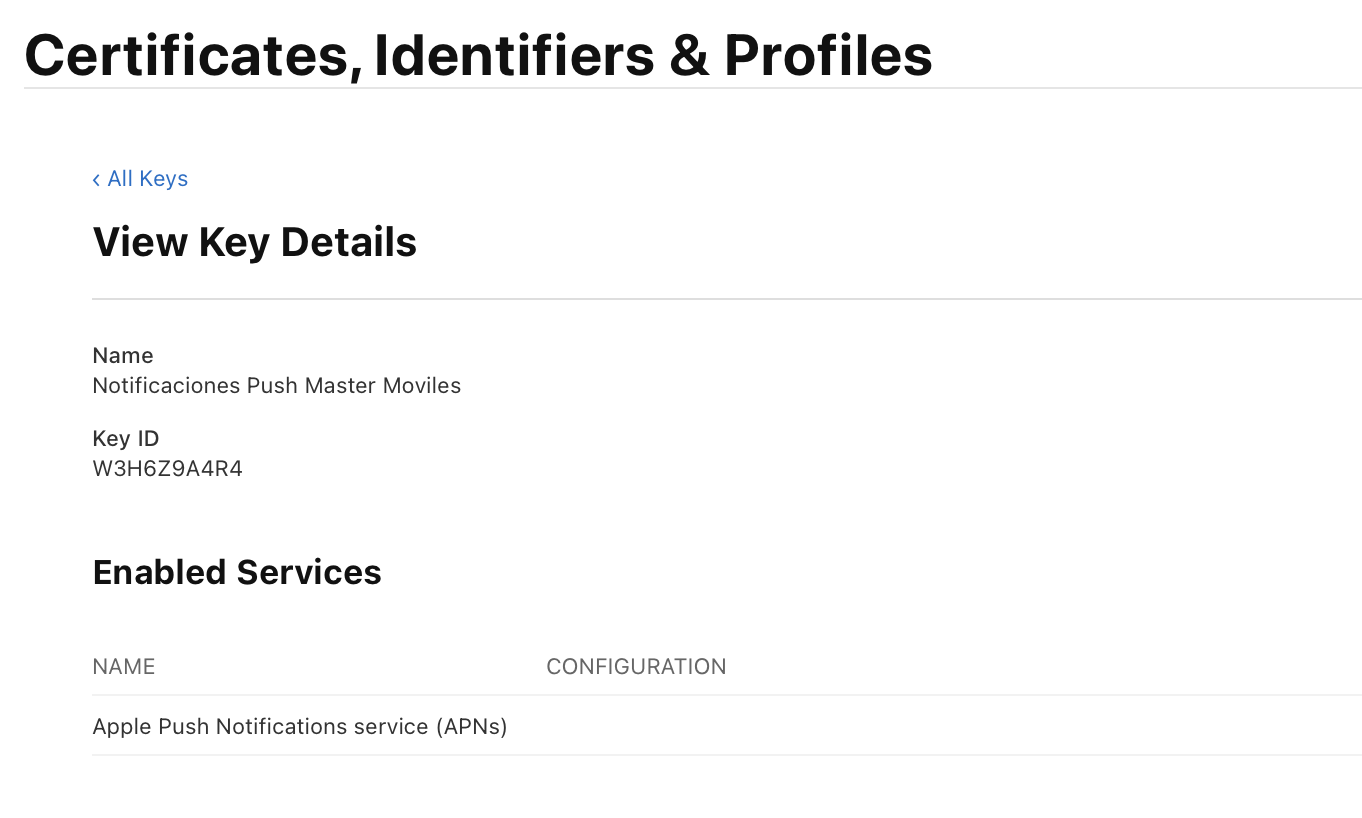
Probamos la app NotificacionesPush y obtenemos el token del dispositivo¶
Necesitamos obtener el token del dispositivo y de la app que va a recibir la notificación. Para ello debemos ejecutar la app en un dispositivo físico (no funciona en el simulador).
Descargamos el proyecto NotificacionesPush desde este enlace. Contiene la app y los scripts para enviar las notificaciones al APNs.
La app debe estar firmada con el perfil de aprovisionamiento creado y deben estar configuradas las capabilities para activar las notificaciones push:
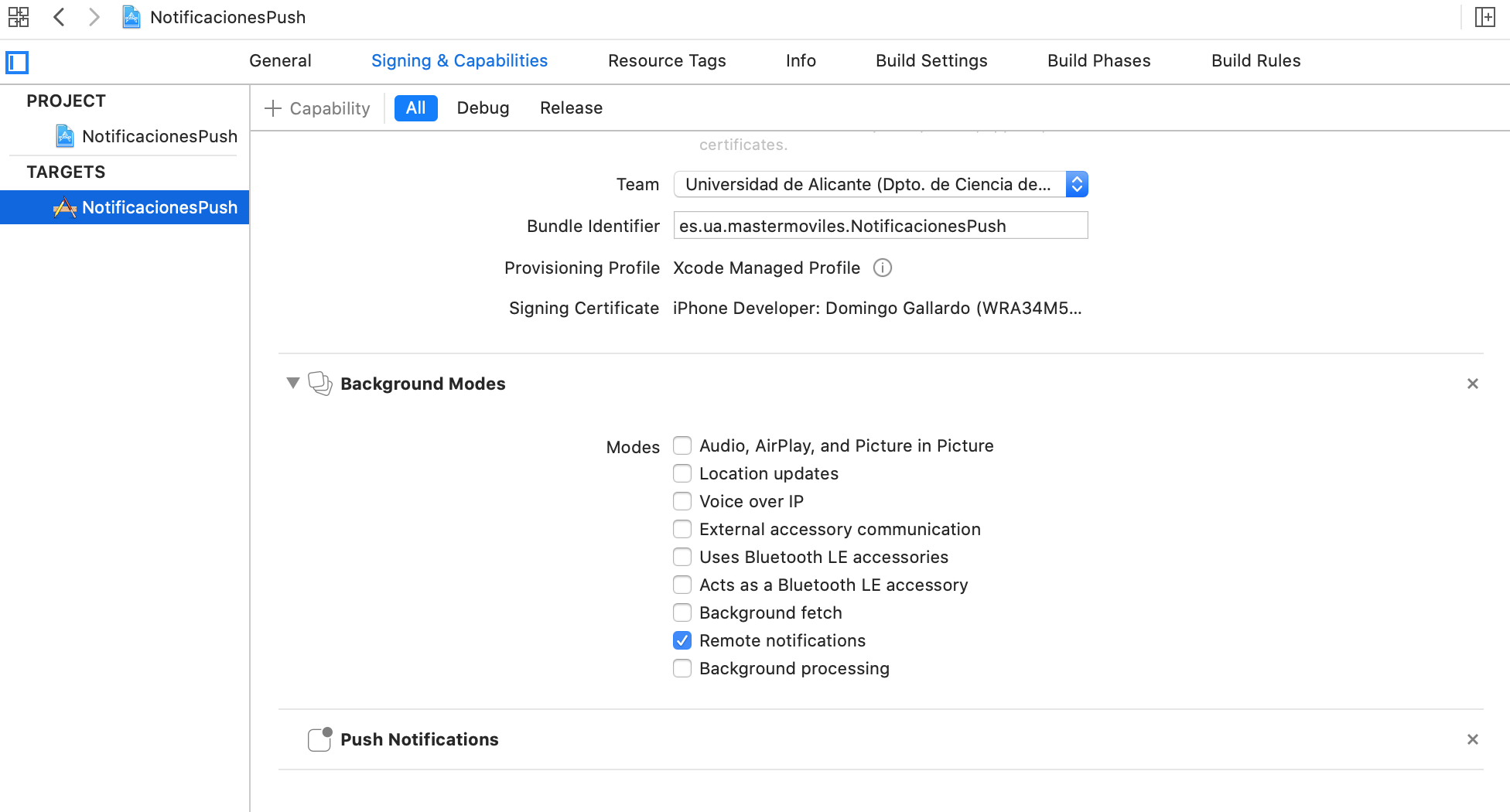
Ejecutamos el app en un dispositivo físico en el que recibiremos las notificaciones remotas, ya que éstas no funcionan en el simulador.
Anotamos el token del dispositivo que aparece en la consola al ejecutar la app por primera vez.

Probamos a enviar notificaciones remotas al dispositivo¶
En el directorio Scripts del fichero descargado se encuentra el
fichero .p8 con la clave privada y los scripts encode_jwt.sh y
send_push_notification.sh.
-
Nos aseguramos de que el script
encode_jwt.shincluye:- el Team ID del equipo de la UA, disponible en el portal del desarrollador
- el Key ID, disponible también en el portal del desarrollador (lo puede consultar el profesor, administrador del equipo de la UA)
- el nombre del fichero
.p8incluido en el directorio
-
Ejecutamos el comando
encode_jwt.shy obtenemos el JWT codificado:
% ./encode_jwt.sh
eyAiYWxnIjogIkVTMjUwIhwgImtpZCI6ICJXM0g2WjlBNFI0IiB9.
eyAiaXNzIjogIjNTOTUyQUdINDYiLCAiaWF0IjogMTY0ODA1ODc2N
SB9.MEACIAvaPw6dP6d7ljQatmO5HsxK0J9NDVpd_xFBc-N4acLAAiAL
Eo7pNb1k4_awSDicbjsz7dC1LkiGRgMgYXbh8Os13z
-
Este JWT tiene una duración de 1 hora. Si pasa ese tiempo deberemos volver a ejecutar el comando para generar otro.
-
Copiamos el JWT y lo incluimos en el fichero
send_push_notification.sh. También debemos incluir el bundle ID del AppID (es.ua.mastermoviles.NotificacionesPush) y el token del dispositivo. -
La notificación que se envía es una notificación con una alerta. Podemos cambiar el payload de la notificación para probar distintas configuraciones.
-
Llamamos al script para lanzar una notificación remota al dispositivo:
% ./send_push_notification.sh
* Trying 17.188.168.147:443...
* Connected to api.sandbox.push.apple.com (17.188.168.147) port 443 (#0)
* ALPN, offering h2
* ALPN, offering http/1.1
* successfully set certificate verify locations:
* CAfile: /etc/ssl/cert.pem
* CApath: none
* (304) (OUT), TLS handshake, Client hello (1):
* (304) (IN), TLS handshake, Server hello (2):
* (304) (IN), TLS handshake, Unknown (8):
* (304) (IN), TLS handshake, Request CERT (13):
* (304) (IN), TLS handshake, Certificate (11):
* (304) (IN), TLS handshake, CERT verify (15):
* (304) (IN), TLS handshake, Finished (20):
* (304) (OUT), TLS handshake, Certificate (11):
* (304) (OUT), TLS handshake, Finished (20):
* SSL connection using TLSv1.3 / AEAD-CHACHA20-POLY1305-SHA256
* ALPN, server accepted to use h2
* Server certificate:
* subject: CN=api.development.push.apple.com; OU=management:idms.group.533599; O=Apple Inc.; ST=California; C=US
* start date: Dec 10 00:29:46 2021 GMT
* expire date: Jan 9 00:29:45 2023 GMT
* subjectAltName: host "api.sandbox.push.apple.com" matched cert's "api.sandbox.push.apple.com"
* issuer: CN=Apple Public Server RSA CA 12 - G1; O=Apple Inc.; ST=California; C=US
* SSL certificate verify ok.
* Using HTTP2, server supports multiplexing
* Connection state changed (HTTP/2 confirmed)
* Copying HTTP/2 data in stream buffer to connection buffer after upgrade: len=0
* Using Stream ID: 1 (easy handle 0x15700e600)
> POST /3/device/a7aece1640f3e3b787f3f88c33523eb1231fcd27ebe3c22170c472b02447af38 HTTP/2
> Host: api.sandbox.push.apple.com
> user-agent: curl/7.79.1
> accept: */*
> authorization: bearer eyAiYWxnIjogIkVTMjU2IiwgImtpZCI6ICJXM0g2WjlBNFI0IiB9.eyAiaXNzIjogIjNTOTUyQUdINDYiLCAiaWF0IjogMTY0ODA1ODc2NSB9.MEQCIAvaPw6dP6d7ljQatmO5HsxK0J9NDVpd_xFBc-N4acLAAiALEo7pNb1k4_awSDicbjsz7dC1LkiGRgMgYXbh8Of13w
> apns-topic: es.ua.mastermoviles.NotificacionesPush
> content-length: 198
> content-type: application/x-www-form-urlencoded
>
* We are completely uploaded and fine
* Connection state changed (MAX_CONCURRENT_STREAMS == 1)!
* Connection state changed (MAX_CONCURRENT_STREAMS == 1000)!
< HTTP/2 200
< apns-id: 07C0F2E2-7CE0-71EC-D0D6-E7089220F778
<
* Connection #0 to host api.sandbox.push.apple.com left intact
Y la notificación debe llegar correctamente al dispositivo:
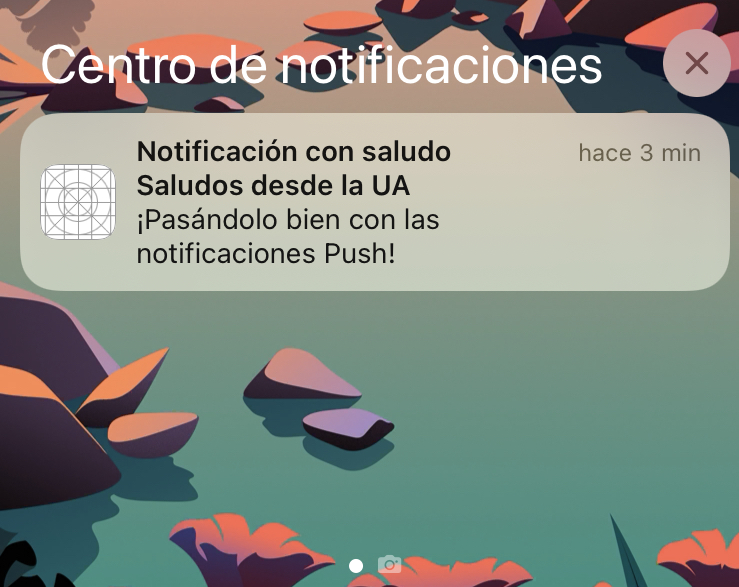
Notificación silenciosa¶
Para enviar una notificación silenciosa (no se muestra al usuario,
pero llega a la app) hay que añadir la cabecera apns-push-type:
background y construir un payload que tenga el atributo
content-available a 1. En el script están comentadas las dos líneas
que habría que añadir:
curl -v \
--http2 \
--header "authorization: bearer $JWT" \
--header "apns-topic: ${BUNDLEID}" \
--header "apns-push-type: background" \
--data '{"aps" : {"content-available" : 1}, "mensaje" : "Holaaaa"}' \
"${URL}"
Bibliografía¶
- Framework UserNotifications
- Asking Permission to Use Notifications
- Scheduling a Notification Locally from Your App
- Handling Notifications and Notification-Related Actions
- Registering Your App with APNs
- Generating a Remote Notification
- Pushing Updates to Your App Silently
- Setting Up a Remote Notification Server
- Establishing a Certificate-Based Connection to APNs
- Establishing a Token-Based Connection to APNs